YouTube-kanavan perustaminen yrityksellesi: Social Media Examiner
Youtube / / June 28, 2022
Haluatko markkinoida yritystäsi videon avulla? Mietitkö kuinka perustaa brändikanava maailman toiseksi suurimmalle sosiaalisen median alustalle?
Tässä artikkelissa opit tekemään YouTube-kanavan yrityksellesi ja saat vaiheittaisen oppaan brändisi näkyvyyden vahvistamiseen alustalla.
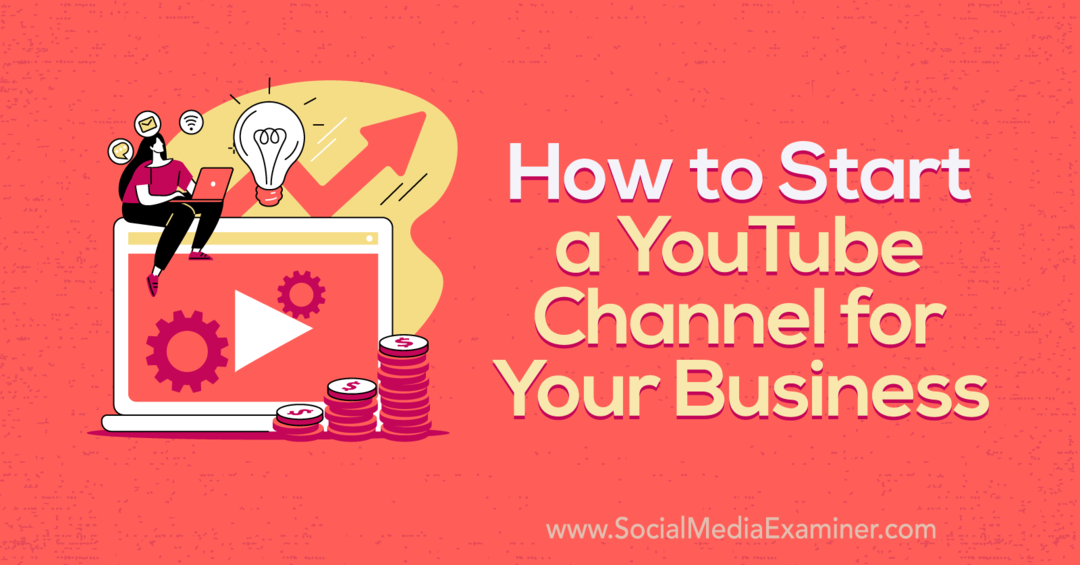
Miksi valita brändikanava vs. henkilökohtainen kanava?
Ennen kuin määrität uuden kanavasi YouTubeen markkinointia varten, sinun on tehtävä tärkeä päätös. Pitäisikö sinun luoda brändikanava vai henkilökohtainen kanava? Jos haluat tilisi antavan sinut julkisuuden henkilöksi, yrittäjäksi tai sisällöntuottajaksi – ja aiot ylläpitää tiliäsi itsenäisesti – saatat olla taipuvainen valitsemaan henkilökohtaisen kanavan.
Useimmille yrityksille ja virastoille brändikanava on kuitenkin parempi valinta markkinointiin. Ajattele brändikanavaa YouTube-versiona yritystilistä. Sen avulla voit luoda mukautetun yrityksen nimen kanavallesi ja tehdä yhteistyötä tiimisi kanssa ilman, että sinun tarvitsee jakaa kirjautumistunnuksia tai henkilökohtaisia käyttöoikeuksia.
YouTube-kanavan perustaminen yrityksellesi
Voit luoda YouTube-kanavan brändillesi ja aloittaa julkaisemisen vain viidessä vaiheessa. Aloita käyttämällä alla olevaa opetusohjelmaa.
#1: Luo Google-tili hallitaksesi YouTube-kanavaasi
Toisin kuin monet sosiaalisen median alustat, YouTube ei vaadi sinua käyttämään henkilökohtaista kirjautumistunnustasi yrityskanavan luomiseen tai hallintaan. Sen sijaan voit luoda täysin erillisen Google-tilin hallitaksesi yrityksesi YouTube-kanavaa.
Aloita siirtymällä Google-tilin kirjautumissivulle ja napsauttamalla Luo tili -painiketta. Valitse avattavasta valikosta Hallinnoi omaa yritystäni. Sinulla on mahdollisuus määrittää kokonaan uusi Gmail-osoite YouTube-tilillesi. On hyvä idea, jos sinulla ei vielä ole jaettua sähköpostitiliä markkinointitiimillesi.
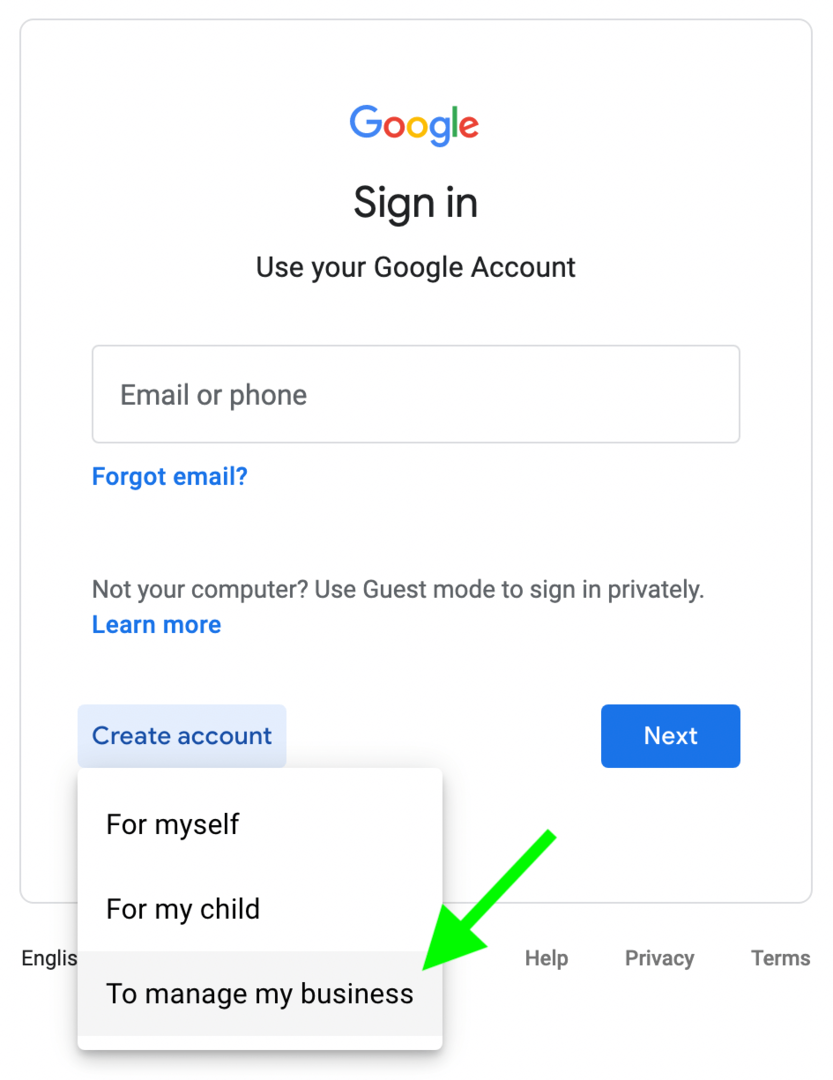
Mutta jos sinulla on jo sähköpostitili markkinointitiimillesi, napsauta Käytä nykyistä sähköpostiosoitettani -painiketta. Kirjoita sitten nimesi, nykyinen sähköpostiosoitteesi ja uusi salasana. Sinun on vahvistettava sähköpostiosoitteen omistajuus antamalla vahvistuskoodi. Sinun on ehkä myös vahvistettava puhelinnumerosi.
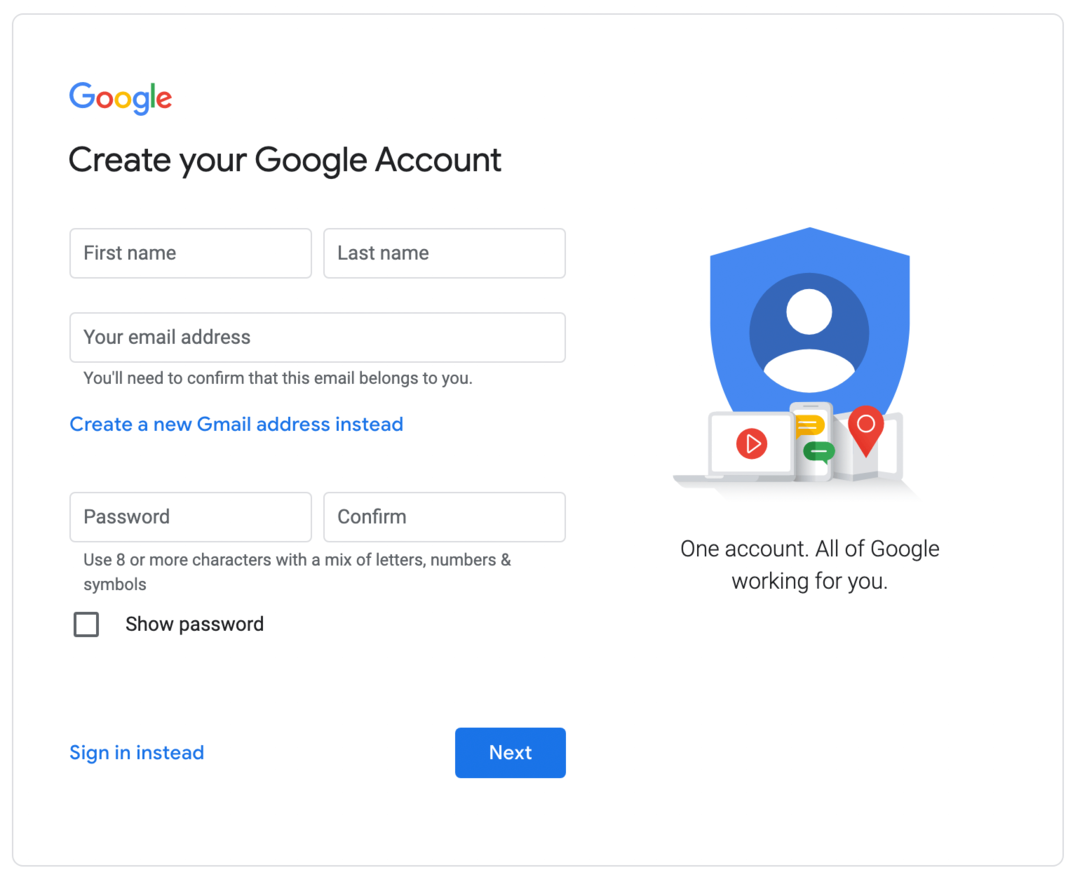
Kun olet suorittanut vahvistusprosessin, voit antaa valinnaisia henkilökohtaisia tietoja, kuten syntymäpäiväsi ja sukupuolesi. Hyväksy sitten Googlen ehdot napsauttamalla Hyväksyn-painiketta. Google saattaa kehottaa sinua luomaan Google-yritysprofiilisi, mutta voit sen sijaan aloittaa YouTuben käytön napsauttamalla Not Now -linkkiä.
#2: YouTube-kanavan luominen
Luo kanava kirjautumalla YouTubeen uudella Google-tililläsi. Siirry kanavaluetteloosi napsauttamalla profiilisi kuvaketta oikeassa yläkulmassa ja valitsemalla Vaihda tiliä.
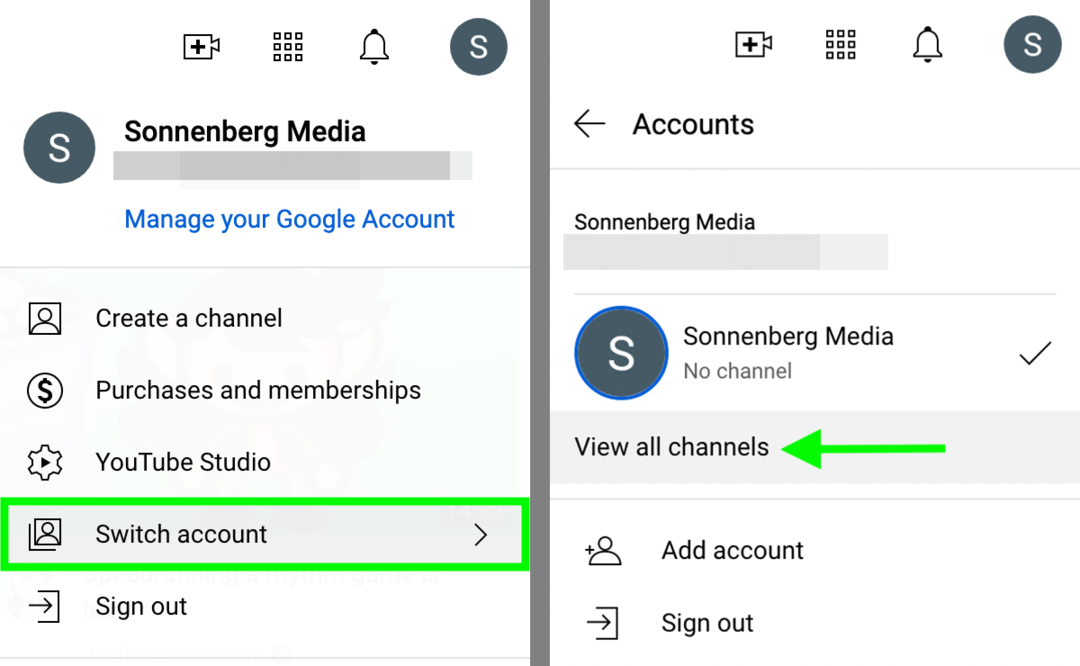
Valitse sitten Näytä kaikki kanavat. Napsauta Luo kanava -painiketta avataksesi uuden kanavan yrityksellesi.
Anna seuraavaksi kanavallesi nimi. Ihannetapauksessa sen pitäisi olla yhteneväinen yrityksesi nimen kanssa tai kuvailla yritystäsi tavalla, josta on helppo hakea. Kun olet valinnut kanavan nimen, joka mahtuu 100 merkin rajoitukseen, hyväksy ehdot valitsemalla valintaruutu. Napsauta sitten Luo-painiketta.
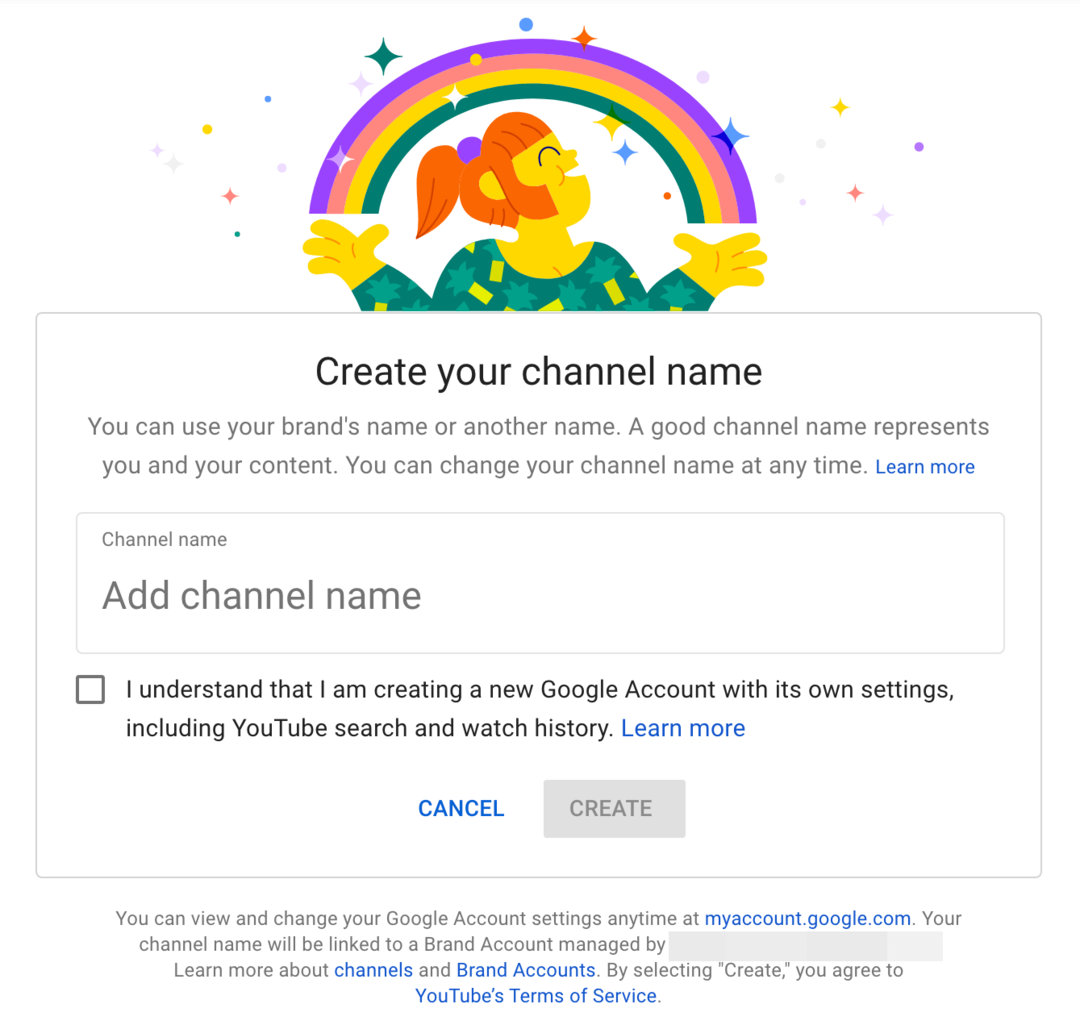
Tämä työnkulku luo automaattisesti bränditilin YouTube-kanavallesi, jonka avulla voit lisätä jäseniä markkinointitiimistäsi. Käsittelemme, kuinka kutsua ihmisiä hallitsemaan kanavaa, kun olet käynyt läpi kanavan perusasetukset. Mutta ensin tarkastellaan YouTube-kanavan mukauttamista.
Perustiedot
Viimeistele YouTube-kanavasi määrittäminen napsauttamalla profiilikuvaketta oikeassa yläkulmassa ja valitsemalla YouTube Studio. Valitse YouTube Studion vasemmanpuoleisesta valikosta Räätälöinti. Valitse sitten Perustiedot-välilehti.
Opas liiketoiminnan tulevaisuuteen

Web3:n renessanssi avaa uusia mahdollisuuksia yrittäjille, tekijöille ja markkinoijille, jotka ovat valmiita omaksumaan muutokset. Mutta keneen voit luottaa?
Esittelyssä Crypto Business Conference; ensiluokkainen tapahtuma kaikille, jotka haluavat oppia saattamaan Web3:n toimimaan yrityksensä hyväksi.
Liity kanssamme aurinkoiseen San Diegoon, Kaliforniaan, kaikkien aikojen ensimmäiseen kryptokonferenssiin liike-elämän pioneereille… ei rahoitus- ja teknologianörteille. Saat toimivia, liiketoimintaa rakentavia ideoita todistetuilta innovoijilta – ilman teknistä ammattikieltä.
VANADA ISTUISIKanavan kuvaus
Kerro Kuvaus-kentässä katsojille, mitä he voivat odottaa kanavaltasi. YouTube-kanavien kuvauksissa on 1 000 merkin rajoitus, mutta noin 100 ensimmäistä merkkiä ovat kriittisimpiä. Haussa YouTube katkaisee kanavien kuvaukset noin 100 merkin jälkeen, joten sisällytä tärkeimmät tiedot alkuun.
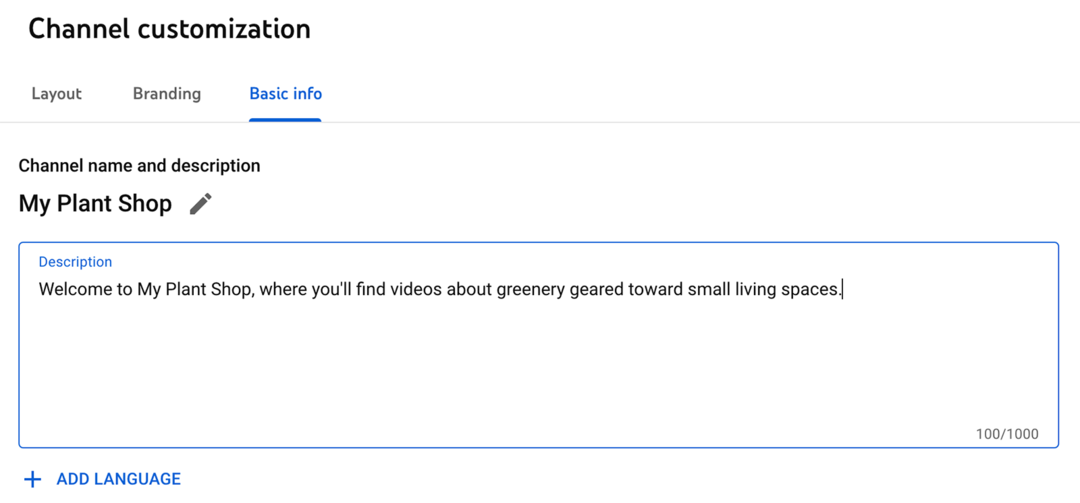
Kanavan kieli
Jos yrityksesi ihanteelliset asiakkaat puhuvat useita kieliä, voit helposti parantaa kanavaasi. Valitse toinen kieli napsauttamalla Lisää kieli -painiketta. Kirjoita sitten käännetty kanavan nimi ja kuvaus.
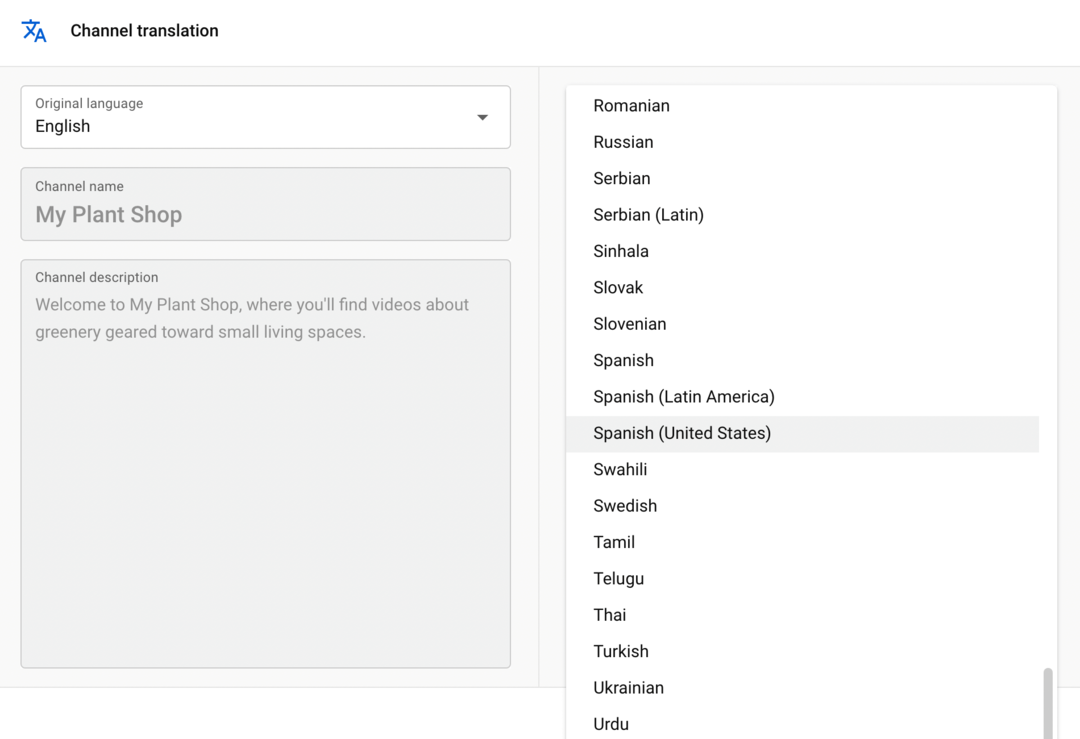
Kanavan URL-osoite
Kun luot kanavan yrityksellesi ensimmäistä kertaa, YouTube luo automaattisesti yksilöllisen URL-osoitteen. Kun olet houkutellut vähintään 100 tilaajaa, voit muuttaa sen valitsemaksi muokatuksi URL-osoitteeksi. Jotta asiakkaat löytävät yrityksesi YouTubesta mahdollisimman helposti, pyri pitämään YouTube-kanavasi URL-osoite yhdenmukainen muiden sosiaalisen median kahvojen kanssa.

Kanavien linkit
Lisää seuraavaksi verkkosivusto- ja sosiaalisen median profiililinkit kanavallesi. Voit lisätä useita linkkejä, mutta kanavasi etusivun bannerissa voi olla vain viisi. Muista siis listata ensin tärkeimmät sivustot ja sosiaalisen median alustat.
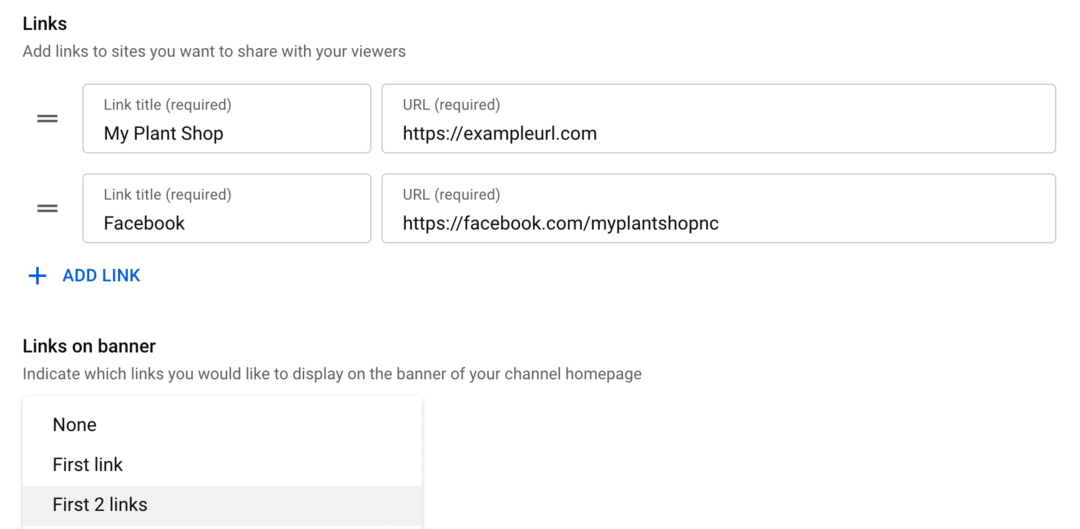
Yhteystiedot
Lisää lopuksi sähköpostiosoite, johon katsojat voivat ottaa yhteyttä yritykseesi. Voit lisätä Google-tiliisi linkitetyn osoitteen tai minkä tahansa muun osoitteen, jota yrityksesi käyttää markkinointiin tai asiakaspalveluun.

Brändäys
Lisää profiilikuva ja bannerikuva kanavallesi napsauttamalla Brändäys-välilehteä.
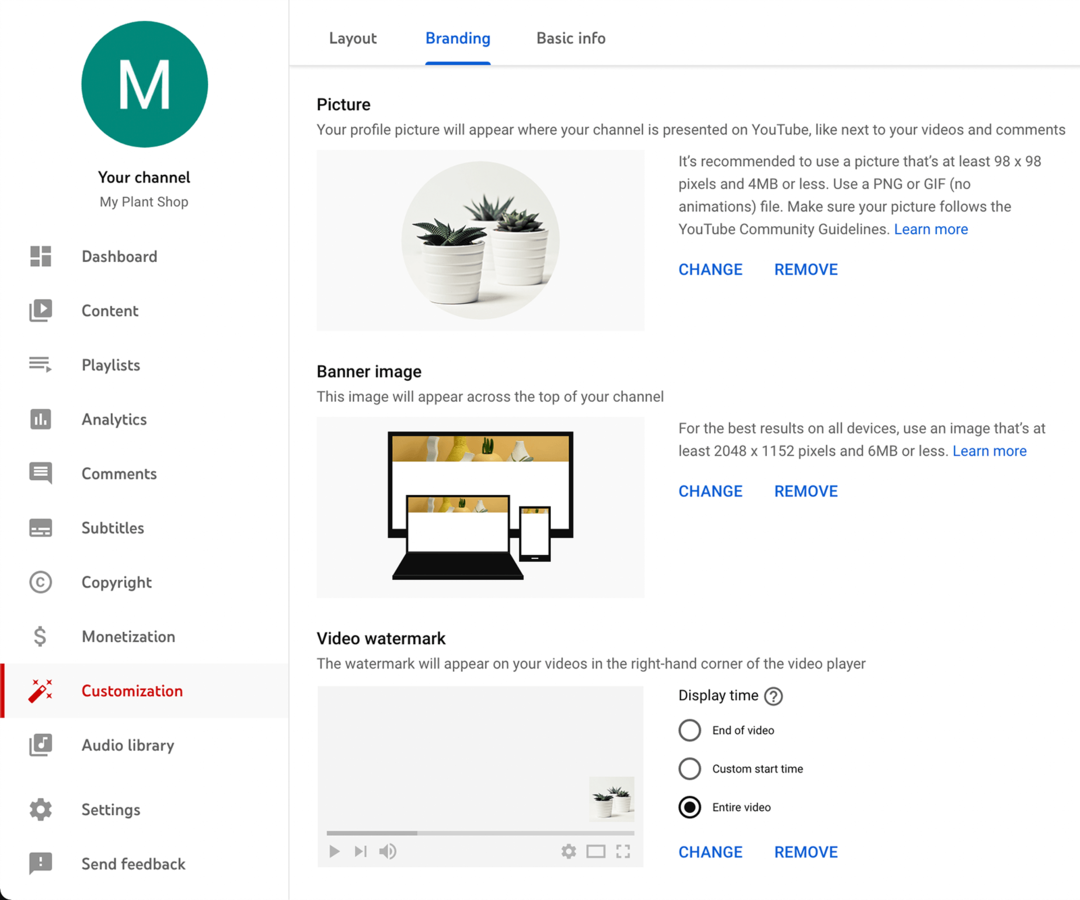
Kuva
Valitse kanavakuvaksi neliön muotoinen kuva, jonka mitat ovat vähintään 98 x 98 pikseliä. Jotta yleisösi tunnistaisi brändisi helposti, käytä logoa, kuvaa yrityksestäsi tai tuotteestasi tai kuvaa itsestäsi (jos olet julkisuuden henkilö).
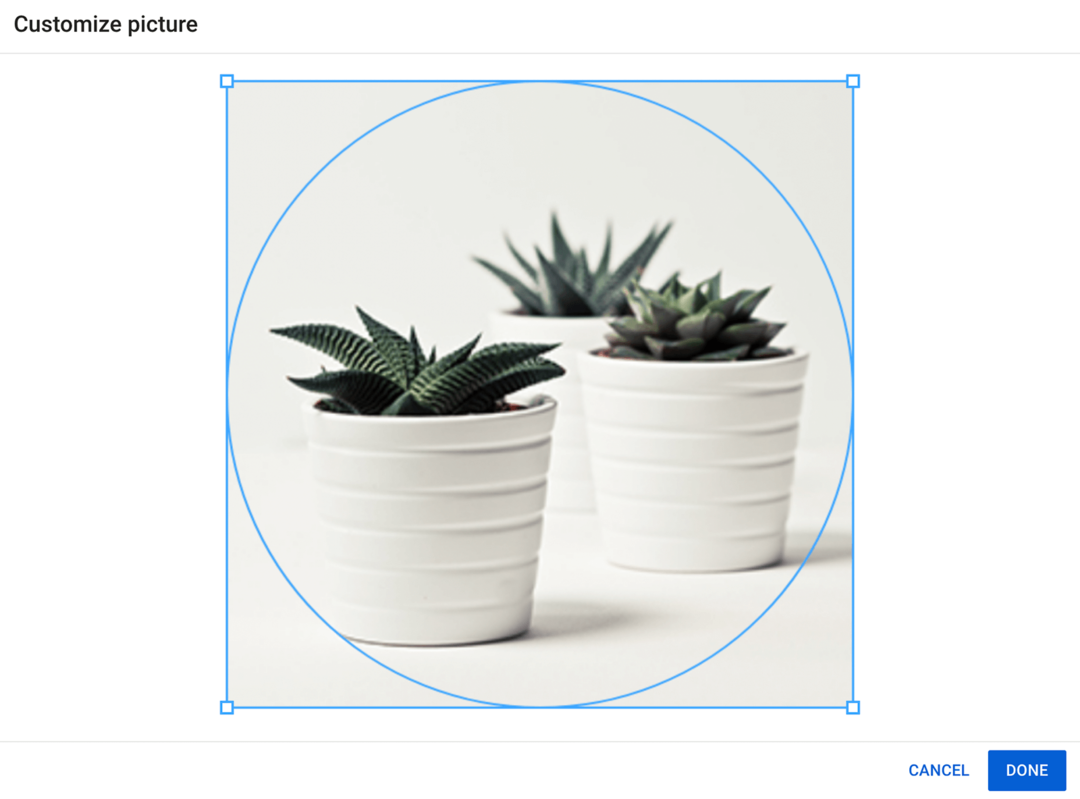
Bannerikuva
YouTube suosittelee vähintään 2048 x 1152 pikselin kokoisen bannerikuvan käyttöä. Mutta tapa, jolla bannerikuvasi näkyy, riippuu katsojien käyttämästä laitteesta. Onneksi kun lataat bannerikuvan, YouTube Studio näyttää, mitkä osat näkyvät eri laitteissa. Säädä kuvaa niin, että se näkyy oikein ohjainten avulla.
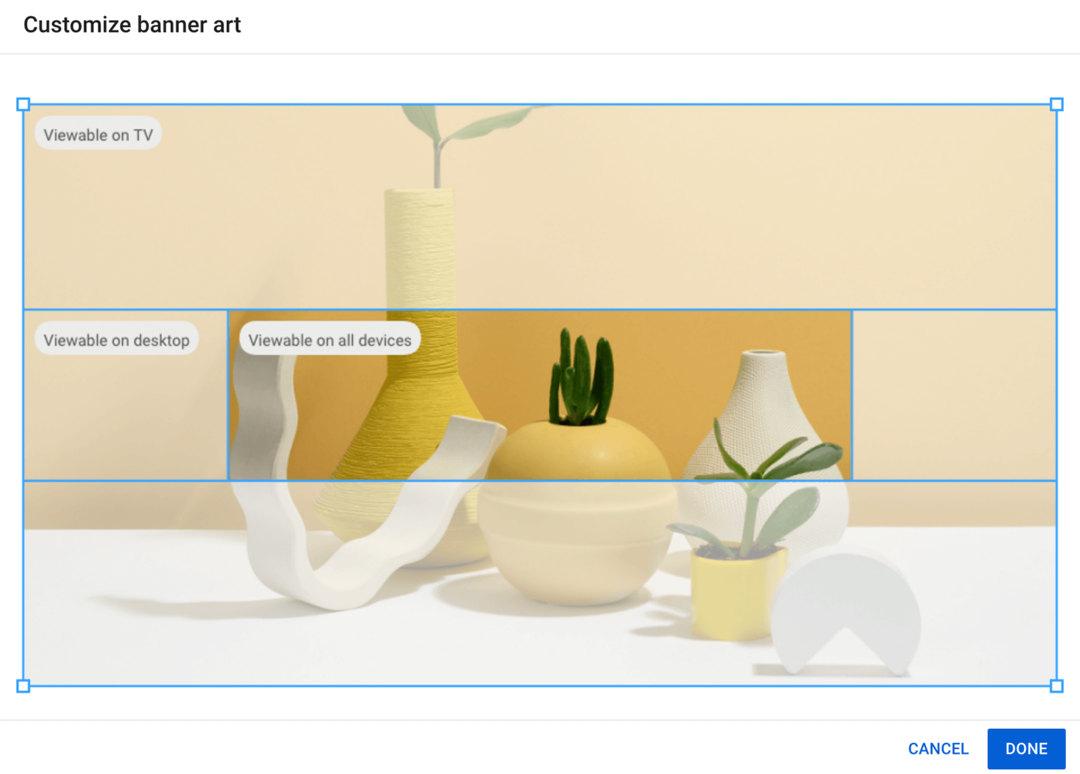
Video vesileima
Voit myös valita mukautetun vesileiman näytettäväksi videoidesi oikeassa alakulmassa. Vaikka vesileimaa ei vaadita, se voi auttaa sinua vahvistamaan sisältösi omistajuuden ja ehkäisemään mahdollisia tekijänoikeusongelmia.
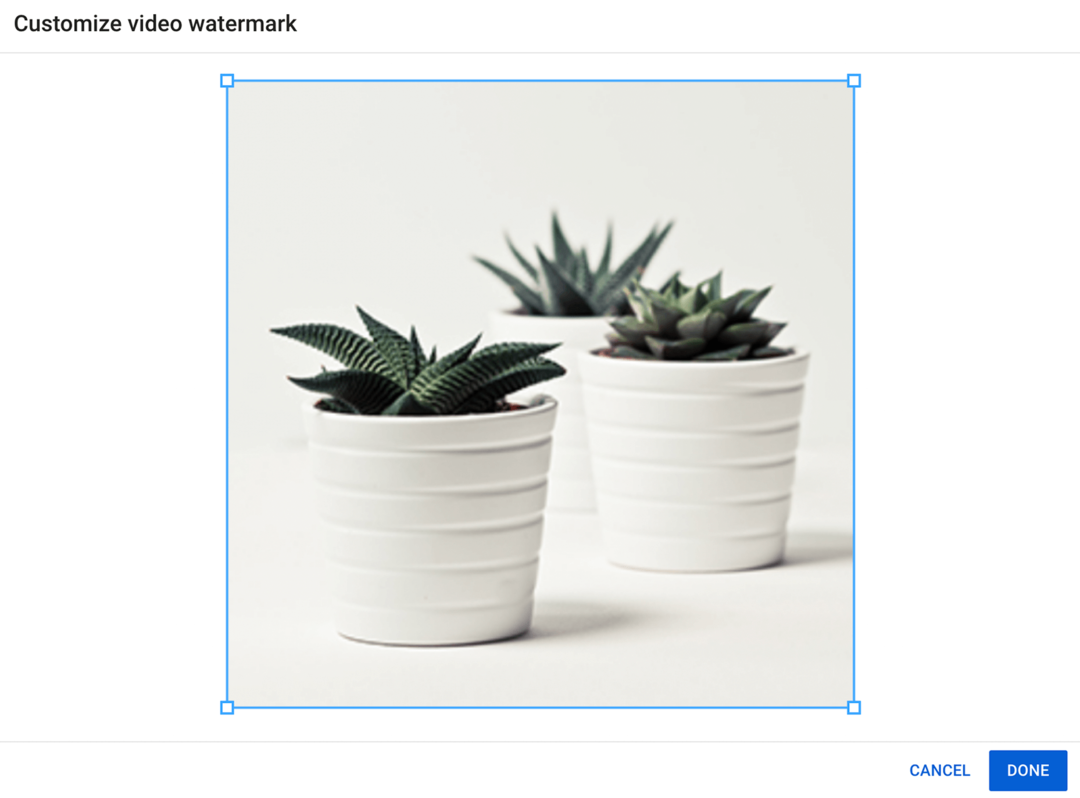
Lisää vesileima lataamalla kuvatiedosto, jonka koko on vähintään 150 x 150 pikseliä, ja valitse, milloin haluat sen näkyvän. Voit asettaa sen näytettäväksi videon lopussa, koko videon ajan tai tietyn ajankohdan alkaessa.
Layout
Voit määrittää kanavasi asetukset siirtymällä Asettelu-välilehteen.
Videovalot
Kanavasi etusivulla voi automaattisesti toistaa trailereita erityyppisille katsojille. Esittele kanavasi muille kuin tilaajille lisäämällä traileri. Trailerin avulla voit näyttää uusille katsojille, mitä he voivat odottaa kanavaltasi, ja antaa heille syyn tilata.
Voit myös valita videosuosituksen, jota haluat toistaa tilaajille. Huomaa, että jos tilaajat ovat jo katsoneet esittelyvideosi, se ei näy sivusi yläosassa.
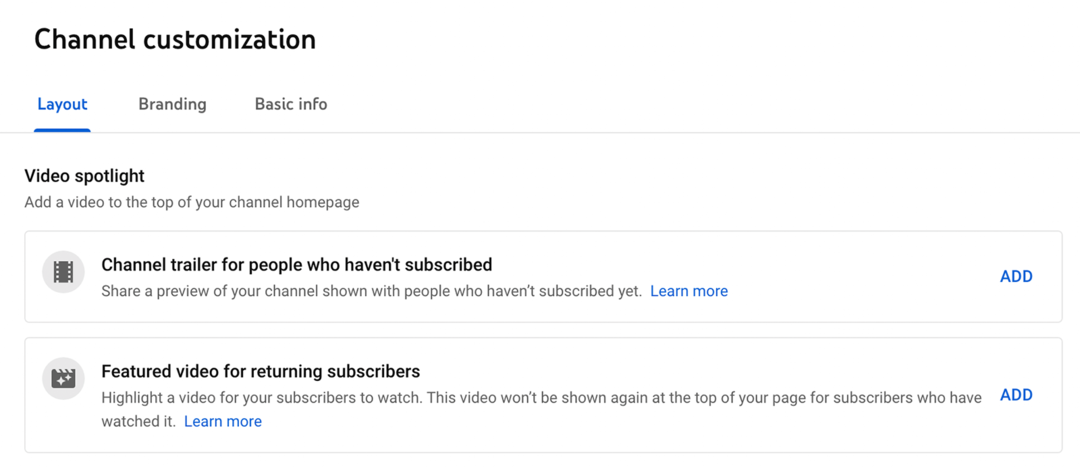
Valitse jompikumpi videon valokeilan tyyppi napsauttamalla Lisää-painiketta ja valitsemalla video. Huomaa, että voit korostaa vain lataamiasi videoita. Jos et ole vielä ladannut videoita kanavallesi, katso alta vaiheittaiset ohjeet.
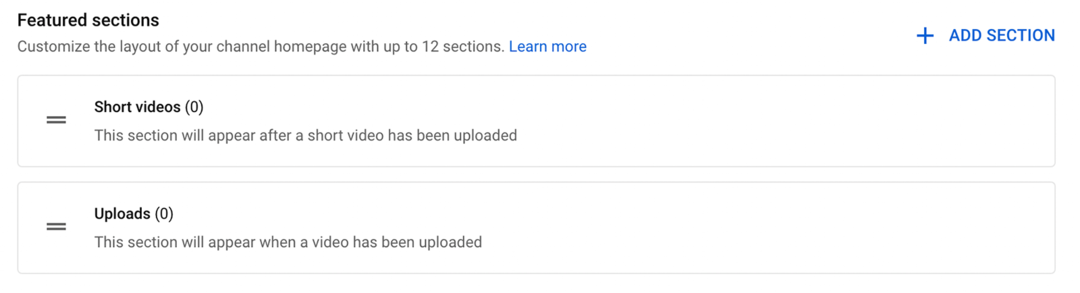
Suositellut osiot
Järjestä kanavasi sisältöä valitsemalla näytettävät osiot. Osiot, kuten Lataukset ja Lyhyet videot, tulevat näkyviin automaattisesti, kun lataat asiaankuuluvaa sisältöä. Voit myös lisätä osioita suosituille latauksille auttaaksesi katsojia löytämään parhaat videosi. Kun olet luonut soittolistoja, voit esitellä ne myös kanavasi etusivulla.
#3: YouTuben brändikanavan asetukset
Kun olet määrittänyt kanavasi asettelun, brändäyksen ja perustiedot, tallenna muutokset painamalla Julkaise-painiketta. Mutta ennen kuin aloitat lataamisen, määritä kanavasi asetukset. Klikkaa YouTube Studion vasemmanpuoleisessa valikossa Asetukset-välilehteä.
Yleiset asetukset
Aseta ensin valuutta, jonka haluat YouTube Studion analytiikan näyttävän. Useimmissa tapauksissa sen pitäisi olla valuutta, jota organisaatiosi käyttää liiketoiminnassaan.
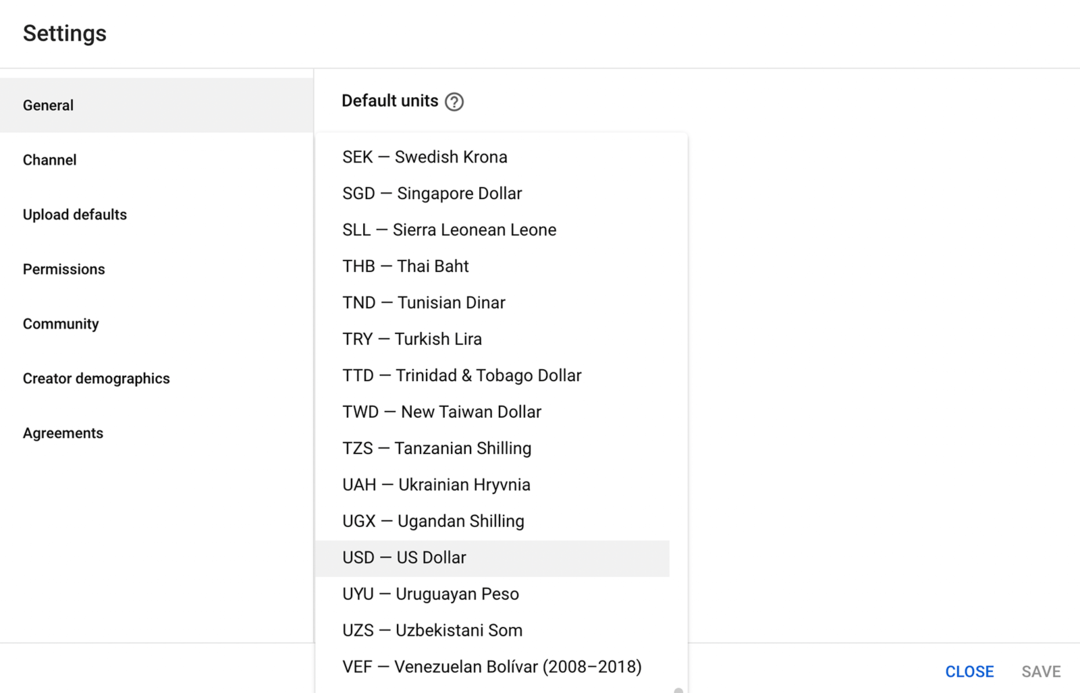
Kanavan asetukset
Napsauta Kanava-välilehteä muokataksesi kanavasi asetuksia.
Perustiedot
Valitse avattavasta valikosta maa, jossa yrityksesi harjoittaa liiketoimintaa. Lisää sitten brändiisi liittyviä avainsanoja. Nämä avainsanat voivat auttaa kanavaasi näkymään haussa, joten on hyödyllistä lisätä niin monta kuin voit 500 merkin rajoituksen vuoksi.
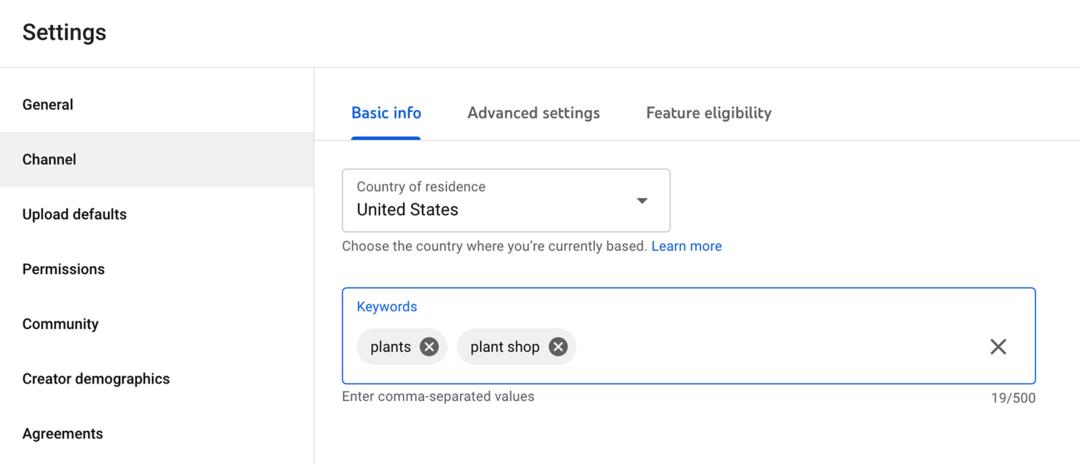
Etkö ole varma, mitä avainsanoja lisätä? Voit käyttää ilmaisia työkaluja, kuten Google Adsin avainsanojen suunnittelijaa, saadaksesi ideoita avainsanoja ja niihin liittyviä termejä varten kanavallesi. YouTube-kohtaiset sovellukset, kuten TubeBuddy, voivat myös auttaa sinua tutkimaan avainsanoja ja optimoimaan kanavaasi.
Lisäasetukset
Vahvista Lisäasetukset-välilehdellä, luoko kanavasi lapsille tehtyjä videoita. Jos et ole varma, napsauta Mitä lapsille on tehty? linkistä lisätietoa.
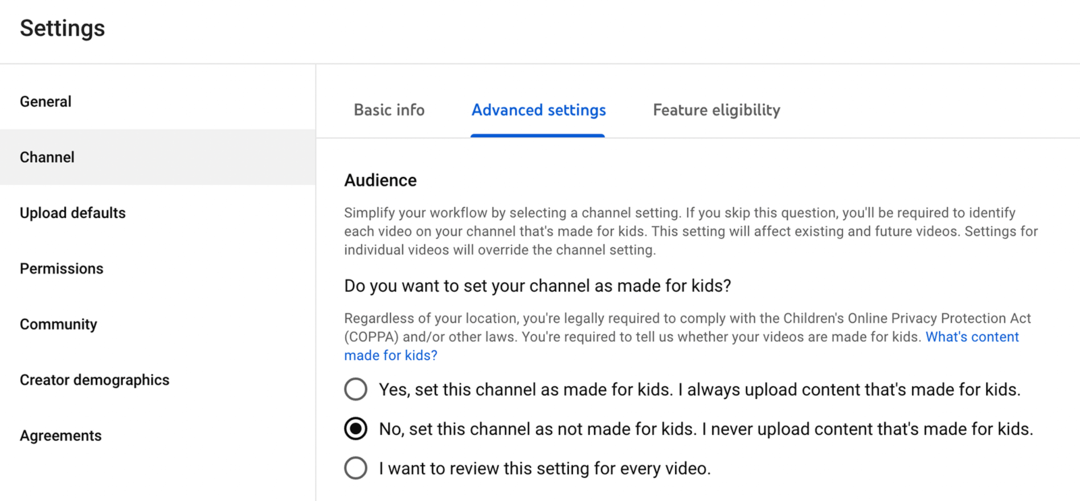
Valitse seuraavaksi, näytetäänkö tilaajatilisi, ja päätä, haluatko poistaa aihepiiriin perustuvat mainokset käytöstä. Puhdistaaksesi kielen kanavasi automaattisesti luoduista tekstityksistä voit myös poistaa mahdollisesti sopimattomat sanat.
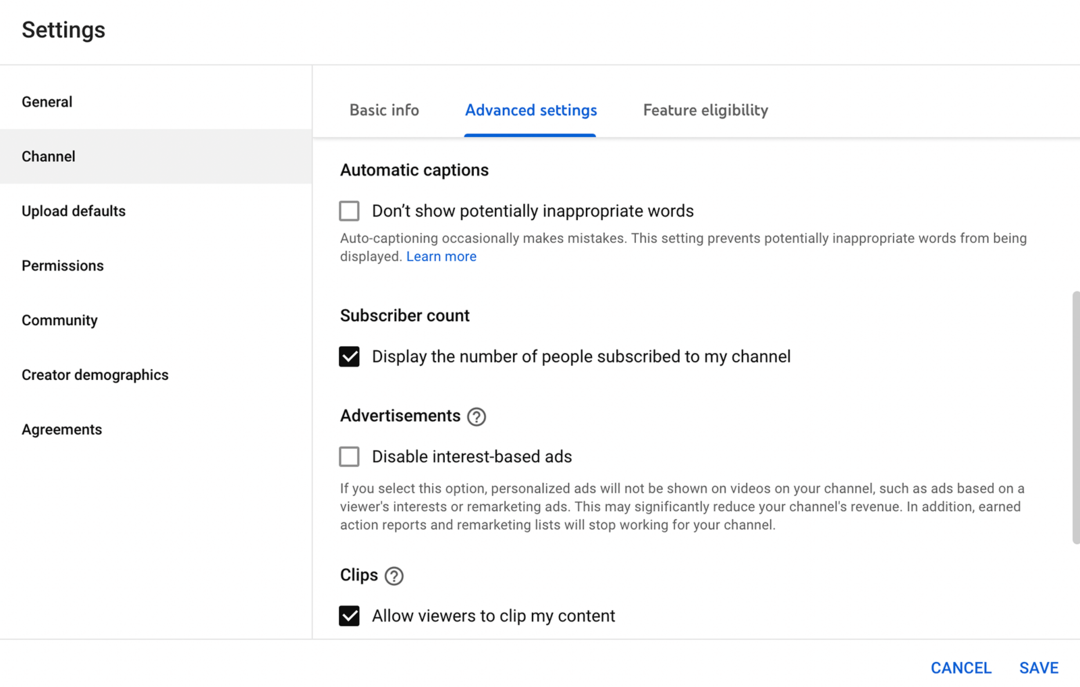
YouTube sallii katsojien automaattisesti leikata sisältöä, jolloin ihmiset voivat jakaa katkelmia videoistasi. Jos et halua sallia leikkeitä, voit poistaa tämän vaihtoehdon käytöstä Lisäasetukset-välilehdellä.
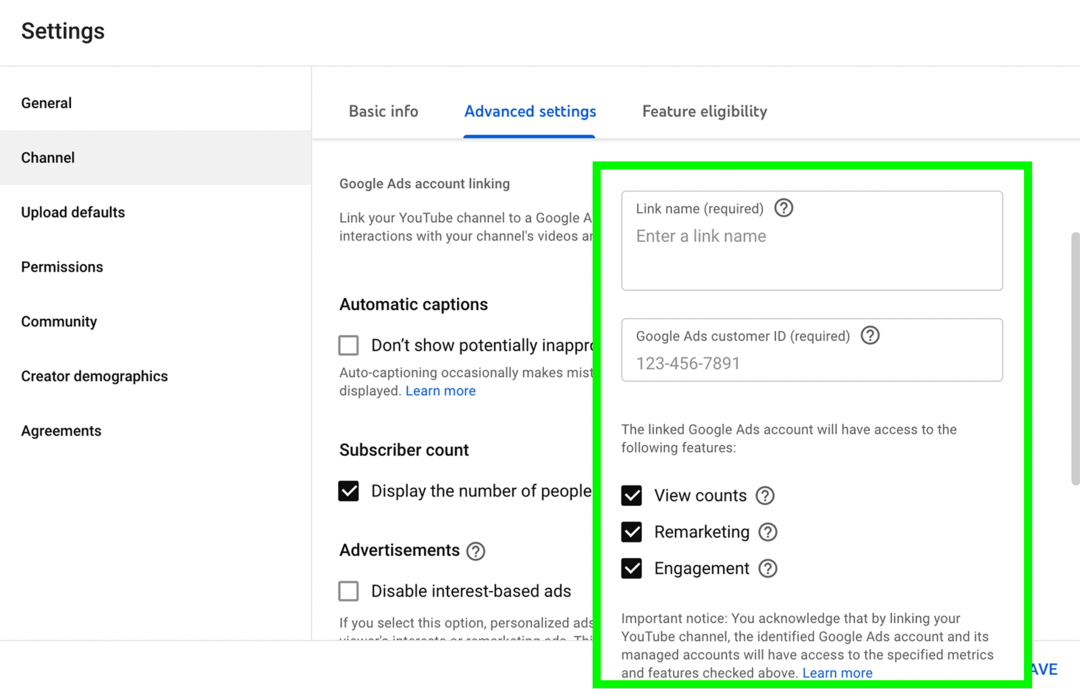
Jos aiot käyttää YouTube-kanavaasi yrityksesi mainostamiseen, sinun on yhdistettävä Google Ads-tilisi. Aloita napsauttamalla Linkitä tili -painiketta. Sinun on annettava mainontatilisi Google Ads -asiakastunnus.
Ominaisuuden kelpoisuus
Ominaisuuksien kelpoisuus -välilehti auttaa sinua seuraamaan, mitä ominaisuuksia voit käyttää ja mitkä vaiheet sinun on suoritettava ennen kuin käytät lisää. Saat esimerkiksi pääsyn perusominaisuuksiin niin kauan kuin kanavallasi ei ole yhteisön sääntöjen rikkomista koskevia varoituksia.
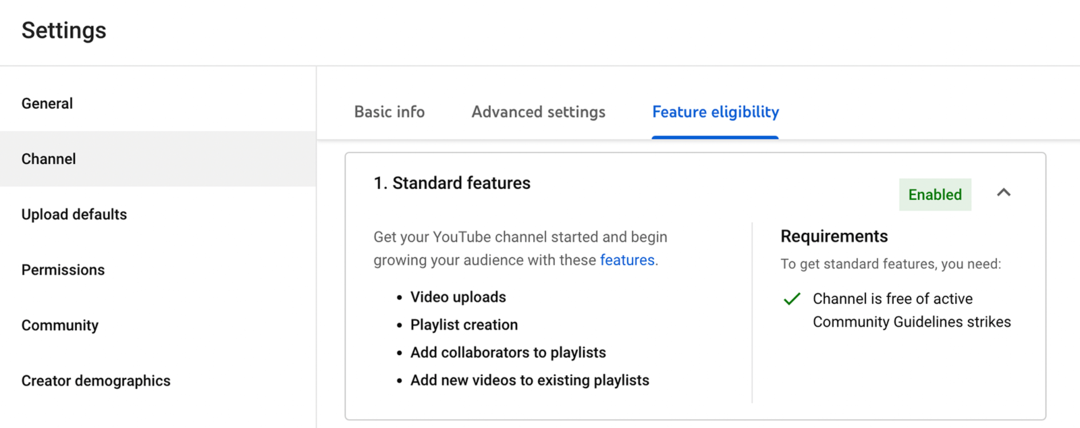
Voit käyttää keskitason ominaisuuksia, kuten suoratoistoa ja yli 15 minuuttia kestäviä videoita, jos vahvistat puhelinnumerosi.
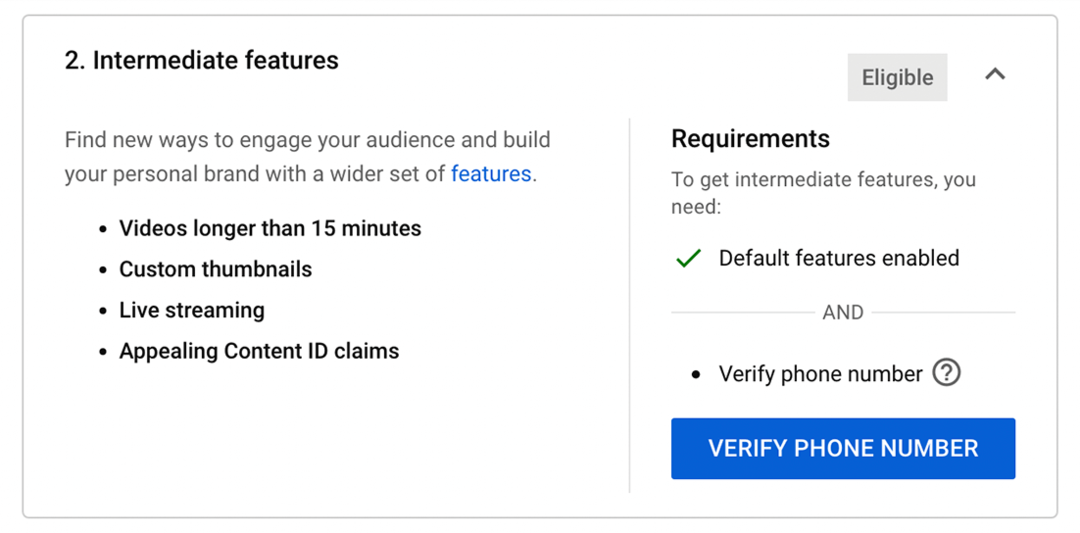
Lisäominaisuuksien käyttö edellyttää kanavahistoriaa, voimassa olevaa henkilötodistusta tai videovahvistusta. Voit myös hakea kaupallistamista, kun kanavasi saavuttaa 1 000 tilaajaa ja 4 000 katselutuntia.
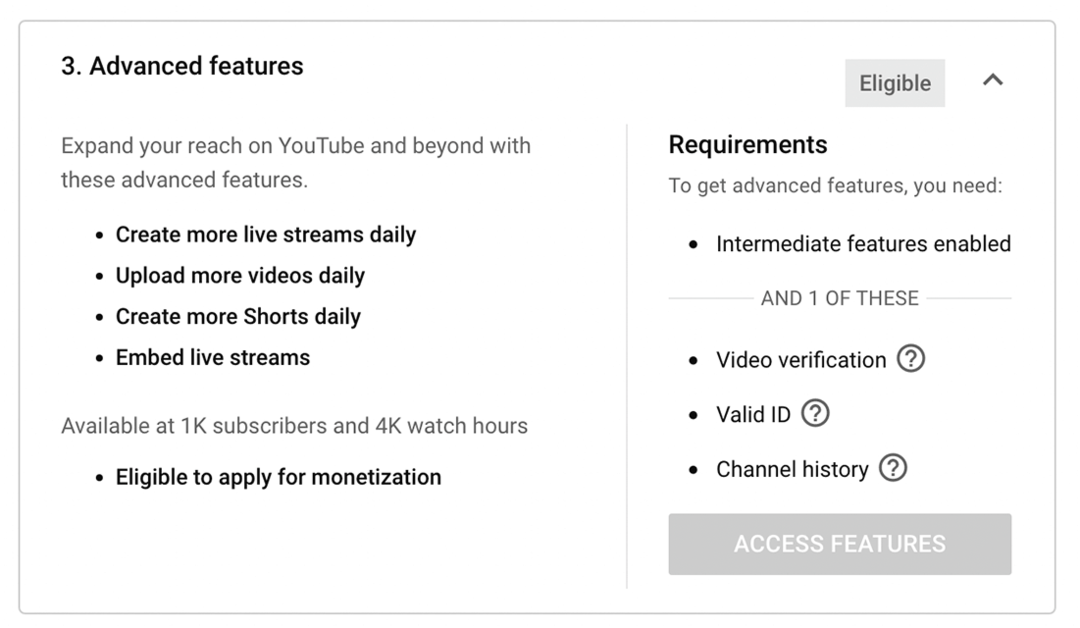
Latauksen oletusasetukset
Yksittäisten videoiden optimointi voi olla uskomattoman aikaavievää, mutta latausten oletusasetusten valitseminen voi auttaa. Latauksen oletusasetukset -välilehdellä voit esiasettaa kaiken otsikoista ja tunnisteista lisensseihin ja kommenttiasetuksiin.
Ainakin voit säästää aikaa asettamalla näkyvyyden, lisensoinnin, kielen ja kommenttien oletusasetukset – elementit, jotka todennäköisesti muuttuvat videosta videoon vähiten. Esimerkiksi oletusasetukset, kuten julkinen näkyvyys, tavallinen YouTube-lisenssi, englannin kieli sisältöä ja pidätä mahdollisesti sopimattomia kommentteja tarkistettavaksi, ja ne voivat koskea käytännössä kaikkia sinun sisältö.
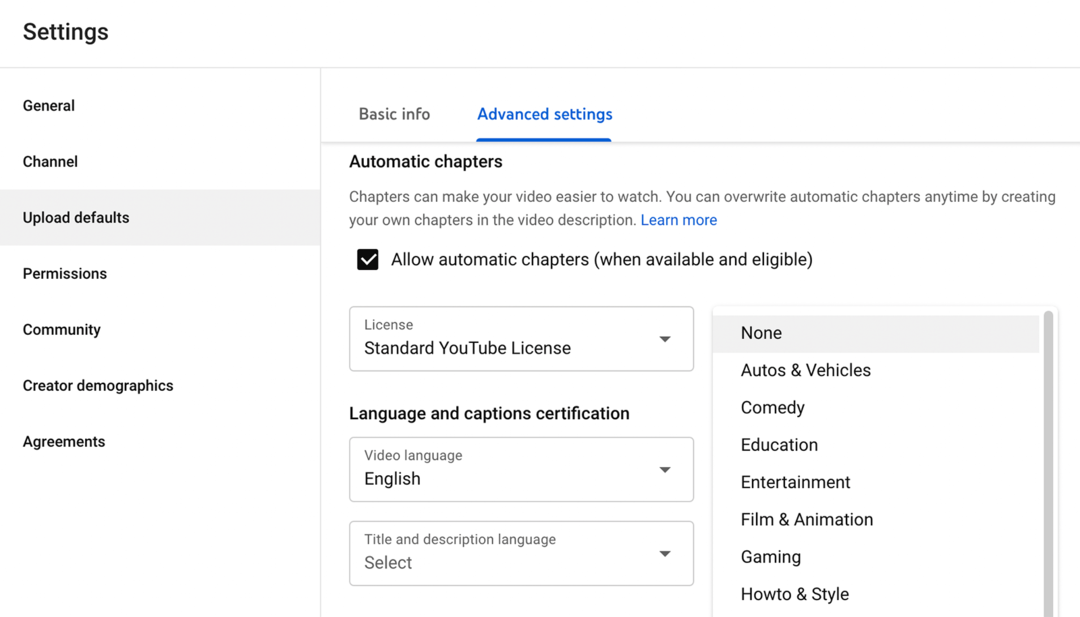
Muut elementit voivat kuitenkin muuttua videosta toiseen. Videosi voivat esimerkiksi vaihdella luokkien välillä, kuten Koulutus, Howto & Style ja Entertainment. Tai voit käsitellä useita aiheita, jotka vaativat hyvin erilaisia tunnisteita. Vältä oletusarvojen valitsemista elementeille, jotka muuttuvat usein virheiden välttämiseksi.
Jos kuitenkin käytät samanlaisia kaavoja elementeille, kuten videokuvauksille, voit lisätä mallin latauksen oletusasetukseksi. Esimerkiksi videosi kuvaukset voivat aina sisältää videon yhteenvedon, mukautettuja lukuja, toimintakehotuksen ja linkkejä resursseihin. Kun lataat sisältöä, sinun on vain täytettävä tiedot.
Käyttöoikeudet
Kun sinulla on bränditili, voit helposti lisätä ylläpitäjiä tai omistajia YouTube-kanavallesi. Mutta jos hallitset käyttöoikeuksia YouTube Studiossa, saat paljon enemmän roolivaihtoehtoja. Jos haluat siirtää käyttöoikeudet YouTube Studioon, avaa Luvat-välilehti ja napsauta Siirrä käyttöoikeudet -painiketta.
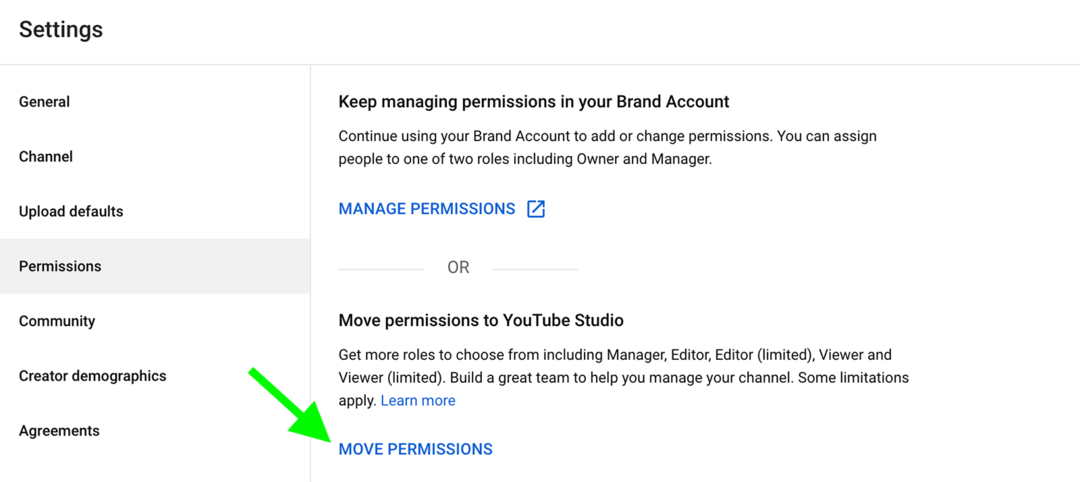
Napsauta sitten Kutsu-painiketta lisätäksesi ihmisiä tiimiisi. Kirjoita tiimisi jäsenen sähköpostiosoite ja valitse käytettävissä olevista rooleista. Kun tiimin jäsenet hyväksyvät kutsusi, voit hallita kaikkia Luvat-välilehdellä.
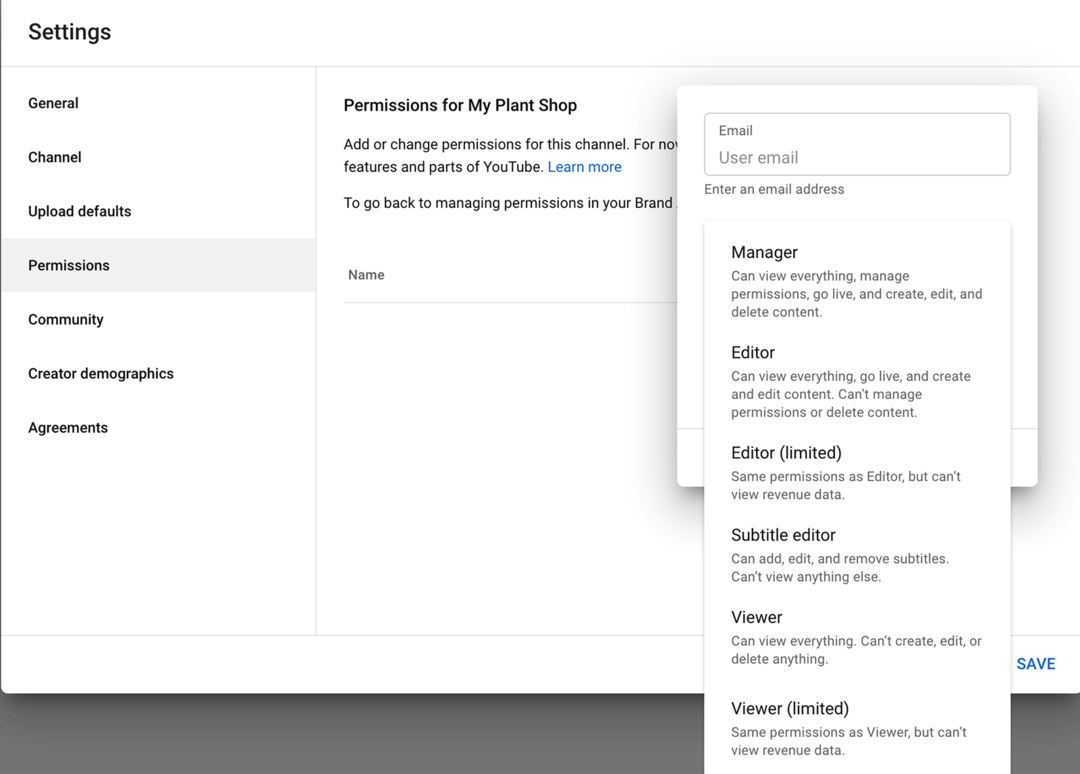
Jos haluat muokata kenenkään oikeuksia, napsauta hänen rooliaan nähdäksesi käytettävissä olevat vaihtoehdot. Valitse toinen rooli ja tee muutos napsauttamalla Tallenna-painiketta. Vaihtoehtoisesti voit napsauttaa Poista käyttöoikeus peruuttaaksesi kenen tahansa käyttöoikeudet.
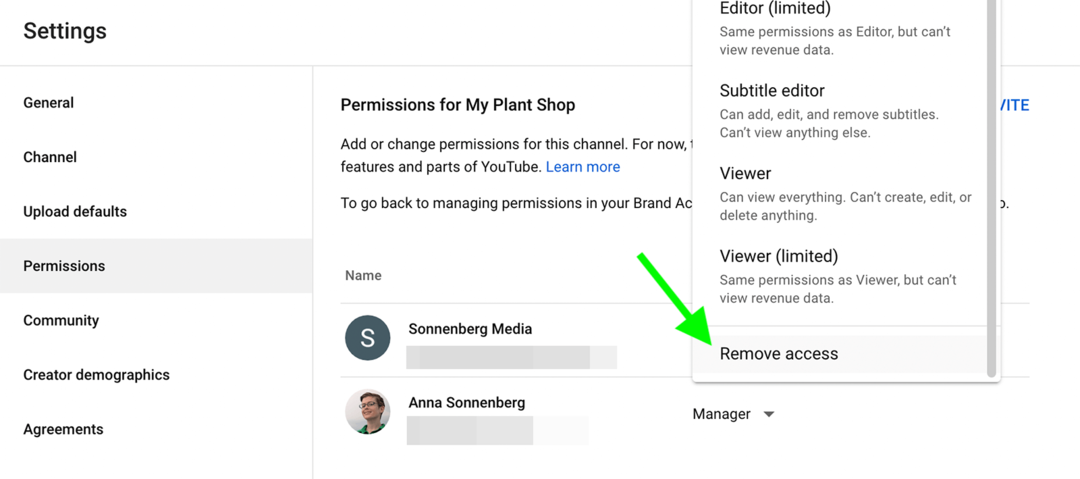
Yhteisö
YouTube-kanavasi asetusten Yhteisö-välilehdellä voit hallita kanavasi yhteisön rakentamistyökaluja.
automaattited Suodattimet
Voit estää haitallisten tai sopimattomien kommenttien näkymisen kanavallasi tai live-chatissa lisäämällä valvojia. Voit myös lisätä piilotettuja käyttäjiä, joiden kommentit ja live-chat-viestit eivät koskaan näy. Voit tehostaa kommenttien hyväksyntää lisäämällä hyväksyttyjä käyttäjiä, joiden kommentteja ei pidetä tarkistettavana.
Käynnistä sosiaaliset projektit nopeammin ja helpommin
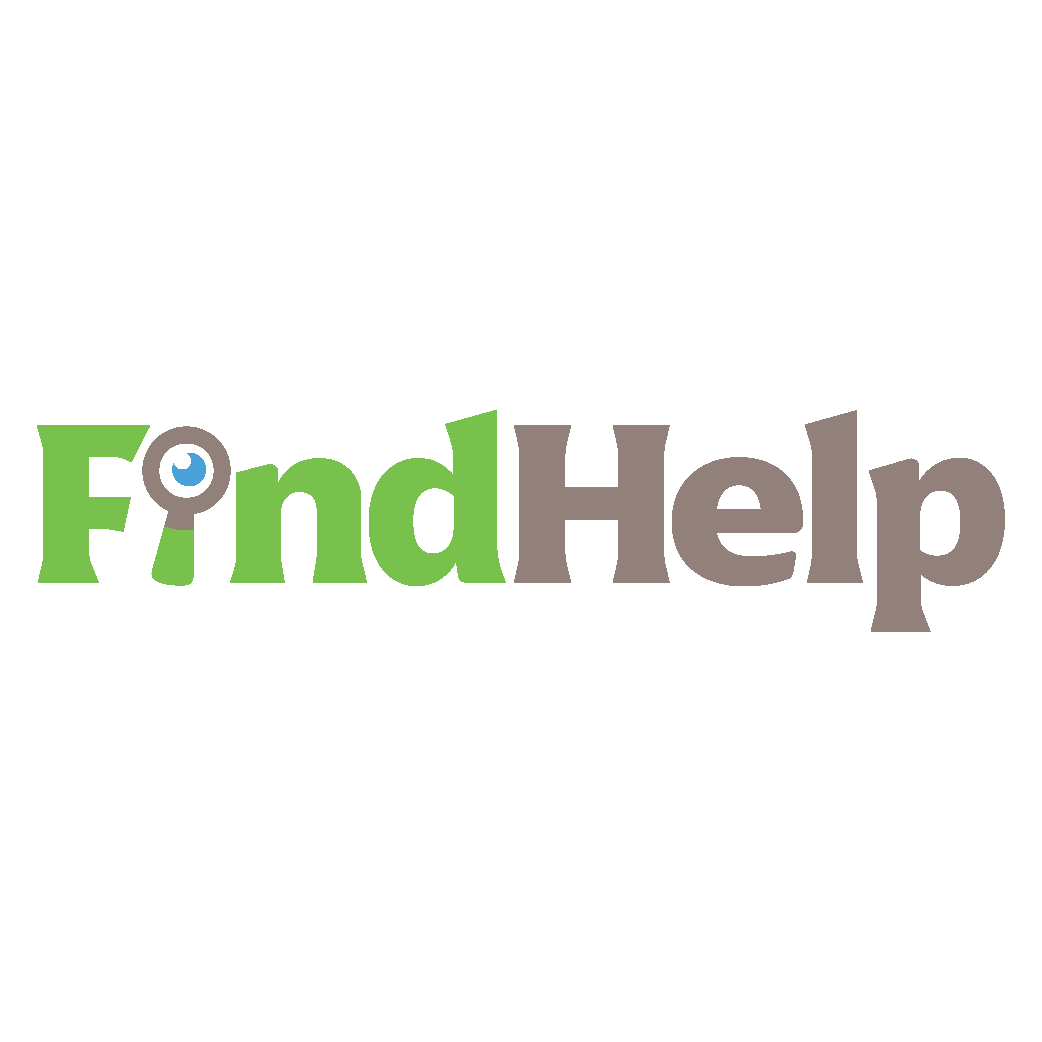
Etsitkö sisällöntuottajaa, kampanjapäällikköä tai strategia sosiaalisiin kanaviin tai erikoisprojektiisi?
Löydä oikea asiantuntija monimutkaisimpaankin projektiin tai kampanjaan vain muutamalla napsautuksella uudella FindHelp-markkinapaikallamme. Sinulla on enemmän aikaa keskittyä muihin liiketoiminta-alueisiin tinkimättä sosiaalisesta läsnäolostasi. Selaa korkeasti koulutettuja Facebook- ja Instagram-asiantuntijoita jo tänään.
ETSI APUA TÄNÄÄN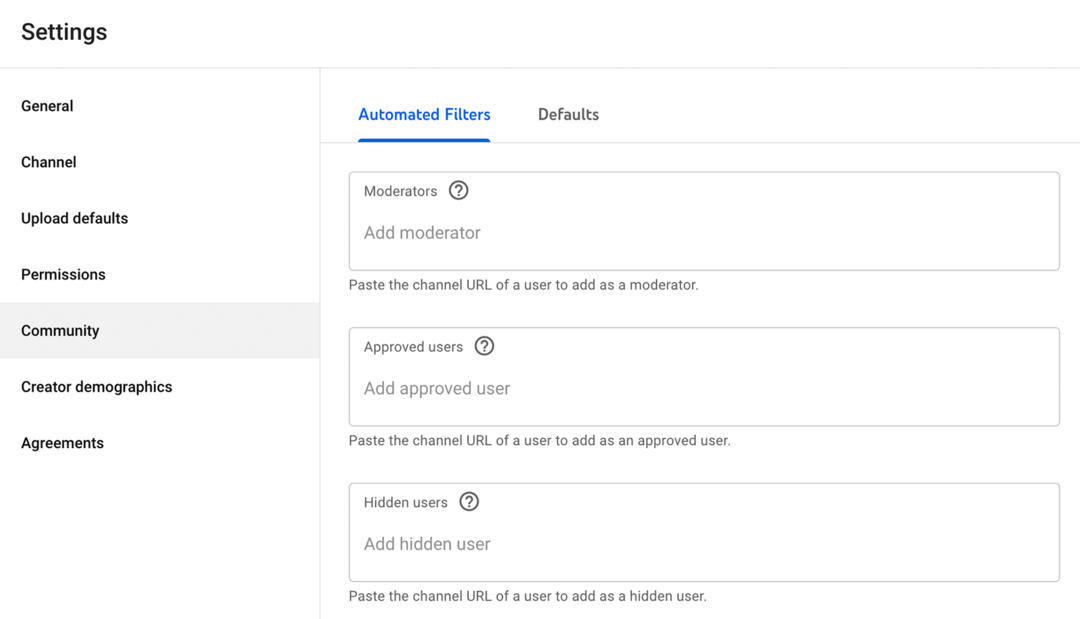
Liitä käyttäjän kanavan URL-osoite asiaankuuluvaan osioon hallitaksesi hänen suhdettaan kanavaasi. Voit lisätä tai poistaa käyttäjiä tästä osiosta milloin tahansa.
Oletukset
Napsauta Oletukset-välilehteä määrittääksesi kommenttien ja live-chat-viestien asetukset. Voit tarkistaa kaikki kommentit, mahdollisesti ongelmalliset kommentit tai sallia tai poistaa käytöstä kaikki kommentit.
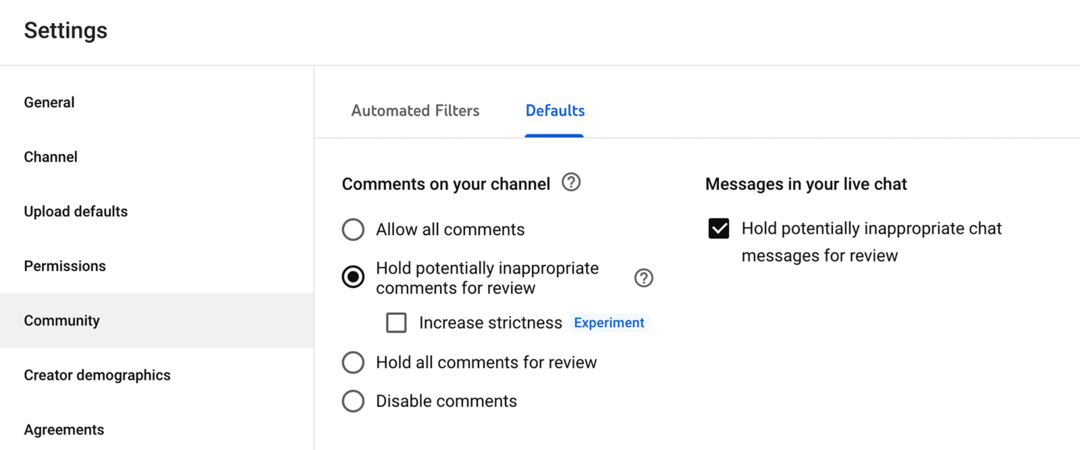
Kanavan ohjeet
Sinulla voi myös olla mahdollisuus lisätä kanavaohjeita – asetusta, jota YouTube testaa toukokuusta 2022 alkaen. Jos sinulla on tämä vaihtoehto, löydät sen napsauttamalla Yhteisö-välilehteä asetuksissa. Sieltä voit lisätä tervetuloviestin kanavallesi ja enintään kolme ohjetta. Ne sopivat ihanteellisesti katsojien odotusten asettamiseen ja kukoistavan yhteisön rakentamiseen.
sopimukset
YouTube Studion asetusten Sopimukset-välilehti sisältää linkin ehtoihin, joita kanavasi (ja kaikki sen käyttöön valtuutetut) sitoutuvat noudattamaan. Jotta kanavasi pysyy hyvänä, se kannattaa tarkistaa YouTube-sopimukset kuten käyttöehdot, yhteisön säännöt ja alustakäytännöt varmistaaksesi, että videosi on sääntöjen mukainen.
#4: Videon lataaminen YouTubeen
Kun olet määrittänyt YouTube-kanavasi, voit aloittaa sisällön julkaisemisen. Noudata alla olevia ohjeita optimoidaksesi, ajoittaaksesi ja järjestääksesi videot soittolistoiksi.
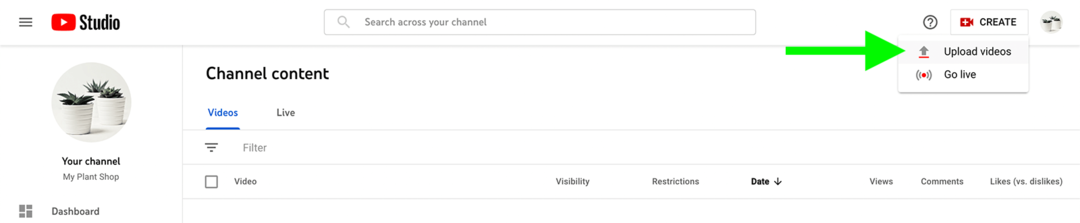
Avaa kanavasi YouTube Studion hallintapaneeli ja klikkaa Luo-painiketta oikeassa yläkulmassa. Valitse avattavasta valikosta Lataa videoita. Vedä ja pudota sitten videotiedosto tai lataa tiedosto napsauttamalla Valitse tiedostot -painiketta. Kun YouTube Studio käsittelee tiedostoa ja etsii ongelmia, voit alkaa syöttää videon tietoja.
Otsikko
Tehokkaan otsikon luomiseksi tarvitset yleensä avainsanatutkimusta. Käytä YouTube-kohtaista avainsanatyökalua, kuten TubeBuddy, ja tunnista videosi pääavainsana. Luo sitten otsikko, joka sisältää avainsanan – mitä lähempänä alkua, sen parempi.

Kuvaus
On myös tärkeää sisällyttää avainsanat videon kuvaukseen, mikä on YouTuben hakukoneoptimoinnin (SEO) keskeinen osa. Kirjoita videon kuvaukseen lyhyt yhteenveto sisällöstä ja varmista, että avainsanat sisällytetään luonnollisesti.

Lisää sitten muita tietoja, jotta katsojat saavat enemmän arvoa sisällöstäsi. Voit esimerkiksi lisätä:
- Mukautetut luvut, jotta katsojat voivat siirtyä tiettyihin videon osiin
- Linkit tuotteisiin, joita esitit videossa
- Linkit mainitsemiisi resursseihin, mukaan lukien muihin YouTube-videoihin
- Sosiaalinen media ja verkkosivustolinkit, joista katsojat voivat oppia lisää
Jos haluat lisätä mukautettuja lukuja, luo luettelo aikaleimoista (minuutit: sekunti), jota seuraa lukujen otsikot. YouTube vaatii vähintään kolme lukua, ja jokaisen on oltava vähintään 10 sekuntia pitkä.
Muista, että YouTube-videokuvaukset voivat olla jopa 5 000 merkin pituisia, joten kopiointia varten on runsaasti tilaa. Pidä se järjestyksessä, jotta se tarjoaa arvoa yleisöllesi.
Pikkukuva
Valitse seuraavaksi videolle pikkukuva. YouTube Studio suosittelee automaattisesti joitakin still-kuvia videosta, mutta ne eivät ole ainoita vaihtoehtoja. Voit myös ladata pikkukuvan, kunhan sen koko on 1280 x 720 pikseliä.
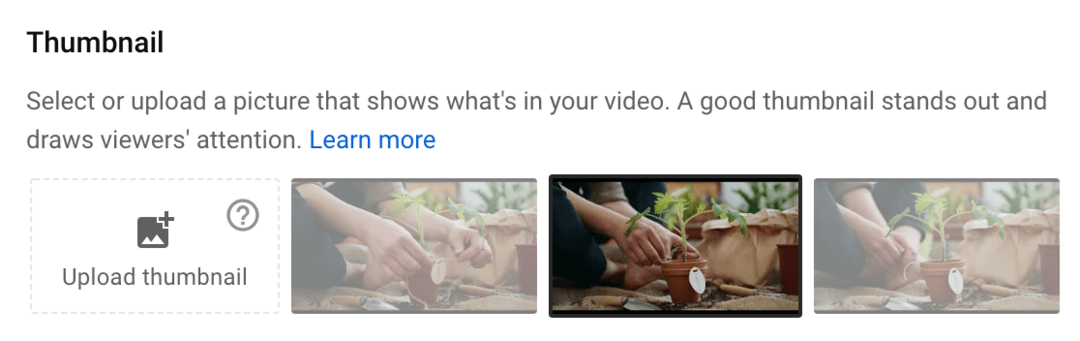
Jos luot mukautetun pikkukuvan, muista noudattaa joitain parhaita käytäntöjä:
- Lisää tekstipeittokuvia, jotka kertovat katsojille, mistä videossa on kyse.
- Sisällytä huomiota herättävää grafiikkaa.
- Kehitä yhtenäinen tyyli, jotta katsojat voivat helposti tunnistaa sisältösi.
- Käytä haussa tai YouTuben etusivulla erottuvaa värimaailmaa.
Soittolistat
Mitä enemmän sisältöä luot, sitä tärkeämpää on järjestää videot soittolistoiksi. Soittolistojen avulla voit auttaa katsojia löytämään osuvampaa sisältöä ja kannustaa heitä katsomaan enemmän videoitasi.
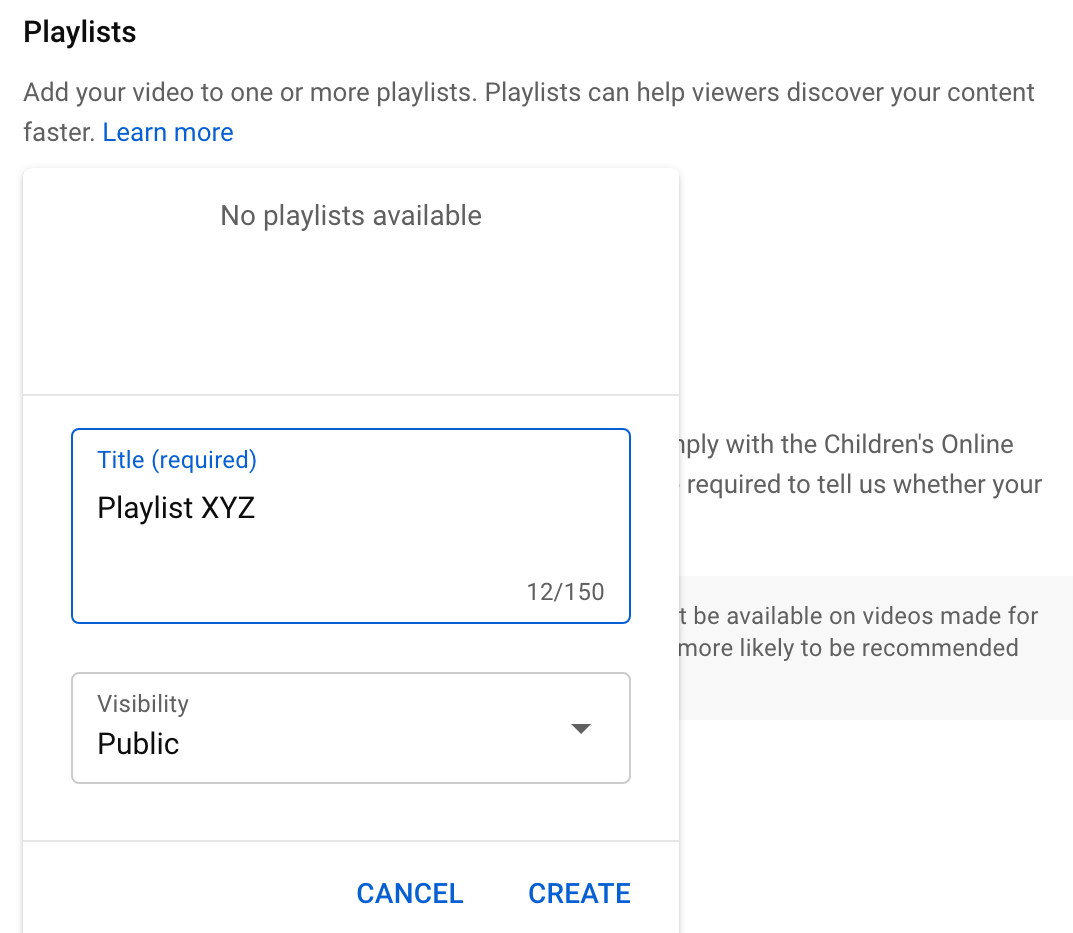
Jos haluat lisätä videosi soittolistaan, avaa avattava valikko ja valitse yksi. Vaihtoehtoisesti voit aloittaa uuden soittolistan tästä käyttöliittymästä. Napsauta Luo soittolista -painiketta ja anna sille otsikko. Napsauta sitten Luo. Valitse soittolistan vieressä oleva valintaruutu ja valitse se napsauttamalla Valmis.
Yleisö
Tarkista videon yleisöasetukset ja varmista, onko sisältö tehty lapsille. Voit myös rajoittaa videon koskemaan yli 18-vuotiaita katsojia, jos se sisältää nuoremmille katsojille sopimatonta sisältöä.
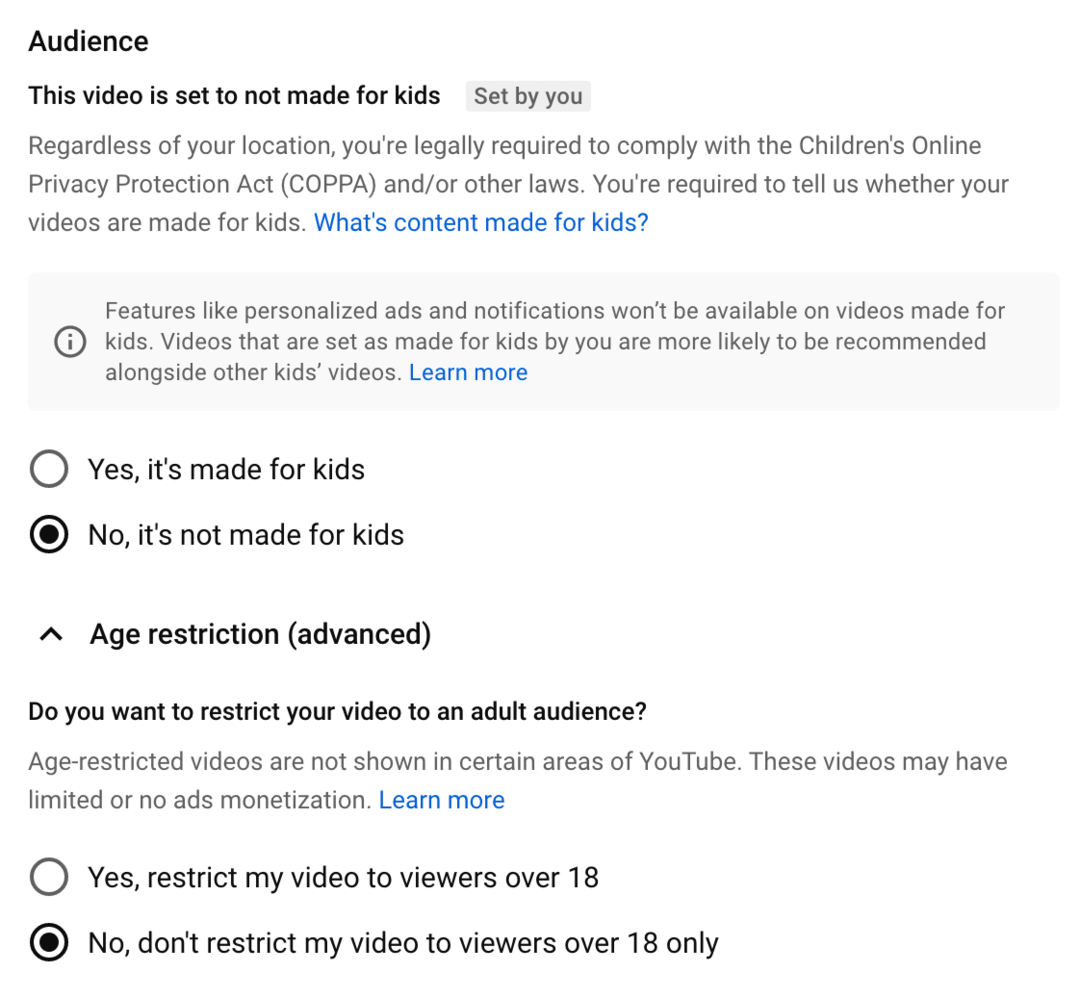
Maksullinen kampanja
Jos videosi sisältää sponsorointia tai tuotesijoittelua, sinun on ilmoitettava siitä. Valitse Maksullinen mainoskampanja -osiossa oleva valintaruutu ja napsauta Lisätietoja-linkkiä vahvistaaksesi, että olet noudattanut YouTuben mainoskäytäntöjä.
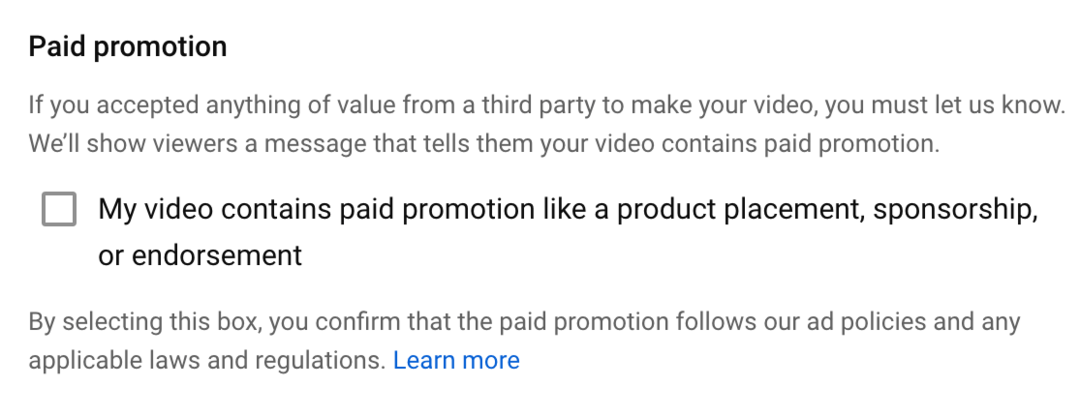
Automaattiset luvut
Luvut voivat olla uskomattoman hyödyllisiä navigoinnissa. Mutta se ei tarkoita, että sinun täytyy luoda oma. Jos sinulla ei ole aikaa tai olet epävarma videon jakamisesta osiin, anna YouTuben luoda jaksoja puolestasi. Ota tämä ominaisuus käyttöön valitsemalla Salli automaattiset luvut -ruutu.
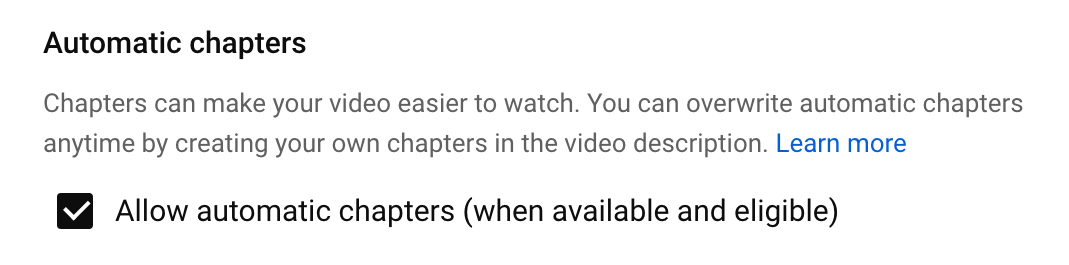
Tunnisteet
YouTuben mukaan videotunnisteet antavat minimaalisen panoksen hakukoneoptimointiin. Silti on hyvä idea lisätä avainsanasi tähän löydön parantamiseksi, varsinkin jos et sisällyttänyt niitä kaikkia kuvaukseen.
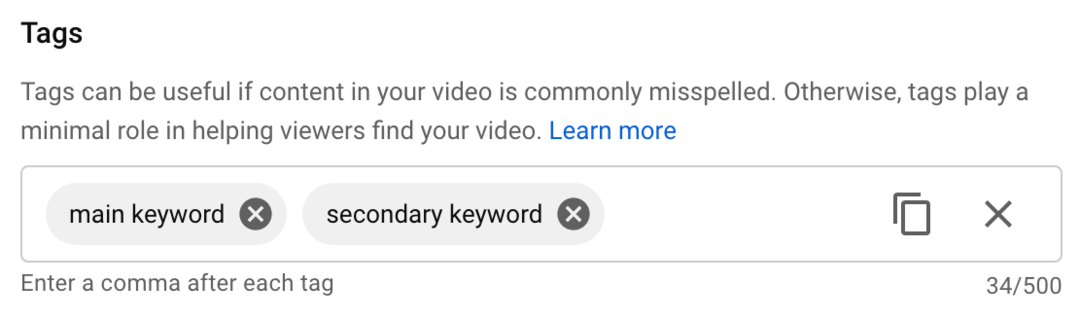
Lisää pääavainsanasi ja sen jälkeen toissijaiset avainsanat. Voit lisätä avainsanoja, kunnes saavutat 500 merkin rajan. Mutta jos sinulla on vain muutama lisättävä, tilaa ei tarvitse täyttää.
Kieli- ja tekstityssertifikaatti
Valitse videollesi kieli ja tekstityssertifikaatti. Joissakin tapauksissa FCC saattaa vaatia tekstityksiä, joten on tärkeää lukea kuvaukset ja valita videotasi vastaava.
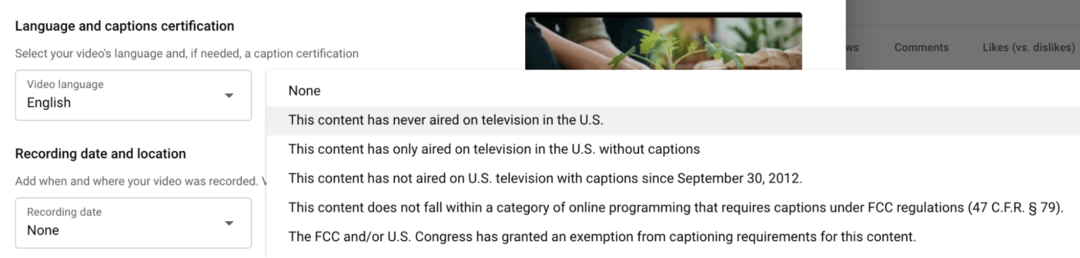
Tallennuspäivä ja -paikka
Voit lisätä videoosi tallennuspäivämäärän ja -paikan, mutta näitä tietoja ei vaadita. Harkitse sijainnin lisäämistä, jos haluat katsojien löytävän videosi sijaintihaun avulla.
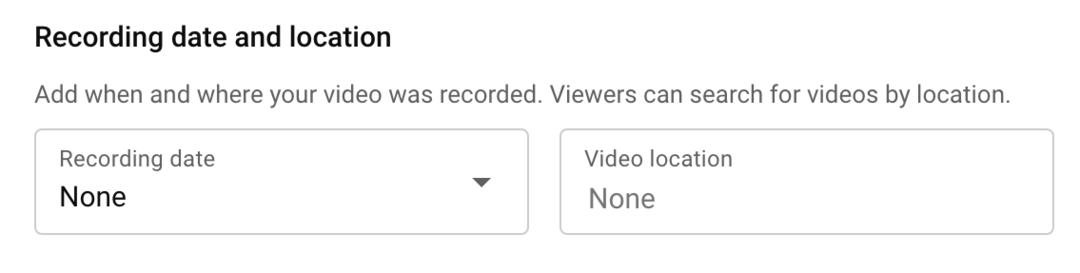
Lisenssi
Useimmissa tapauksissa valitset todennäköisesti videoillesi YouTuben vakiolisenssin. Mutta jos haluat antaa muille sisällöntuottajille luvan käyttää sisältöäsi uudelleen, voit valita sen sijaan Creative Commonsin.
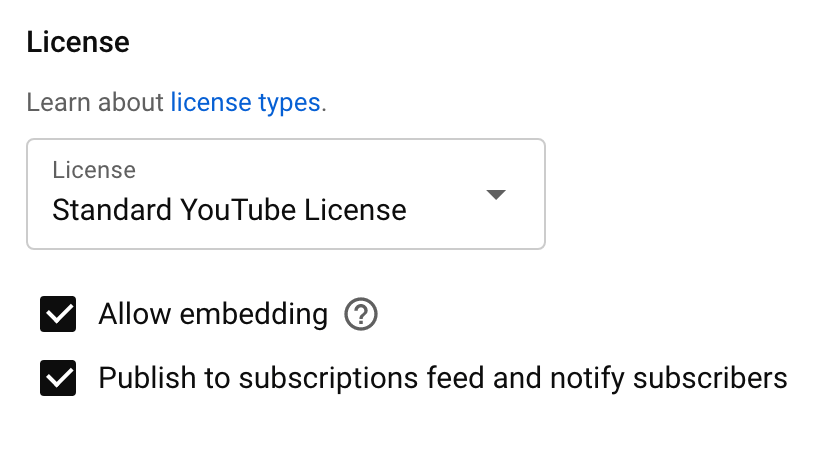
Lisenssi-osiossa voit myös määrittää, haluatko ihmisten upottavan videosi verkkosivustoilleen ja haluatko ilmoittaa tilaajille sisällöstäsi. Oletuksena molemmat vaihtoehdot on valittu.
Shortsit näytteenotto
Myös oletusarvoisesti YouTube sallii käyttäjien remiksoida videosisältöä shortseihin. Jos et halua ihmisten näkevän videoitasi, poista valinta ruudusta.
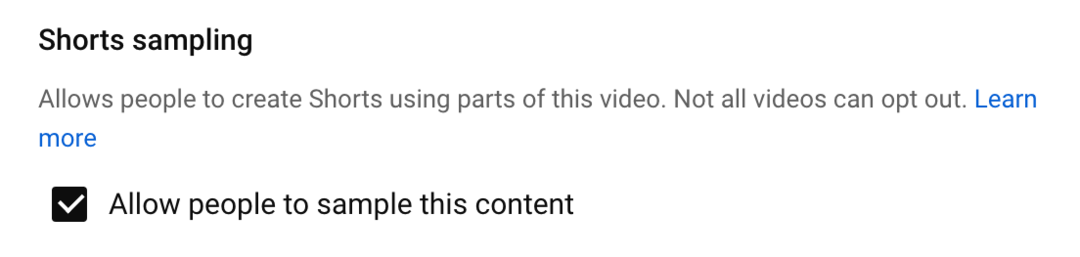
Kategoria
YouTube valitsee automaattisesti luokan videollesi. Jos haluat lisätä videosi toiseen luokkaan, avaa avattava valikko ja valitse toinen vaihtoehto. Videoluokilla ei ole suurta vaikutusta hakukoneoptimointiin, mutta sinun tulee silti tarkistaa, että sisältösi on luokiteltu oikein.
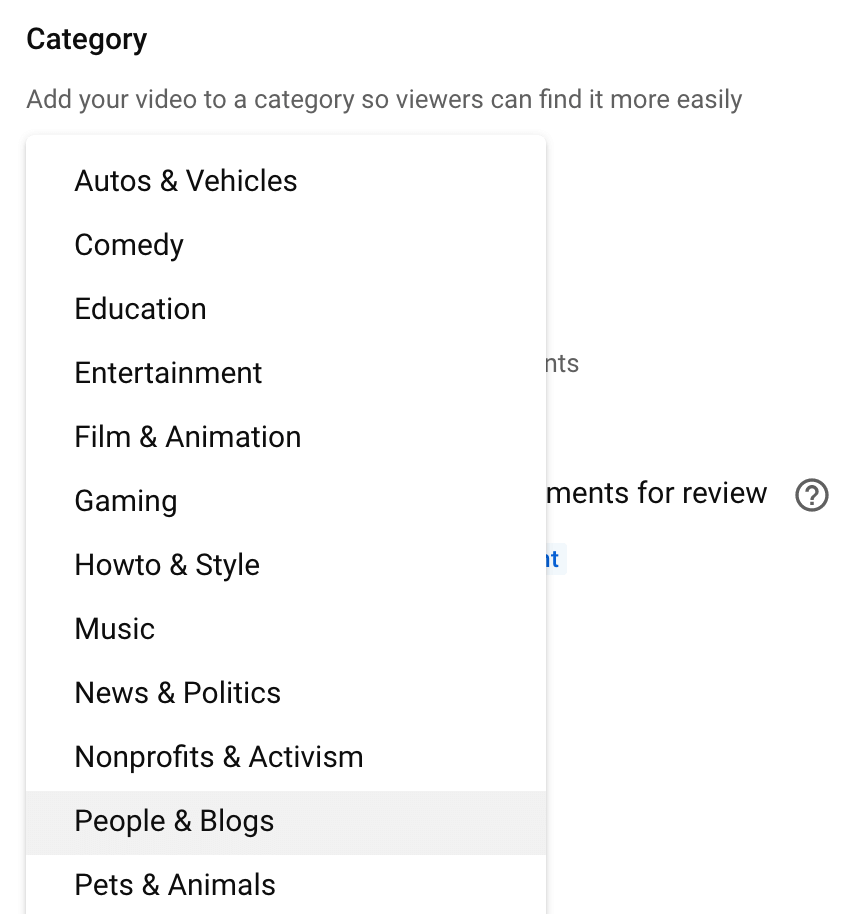
Kommentit ja arviot
Kun julkaiset enemmän sisältöä YouTube-kanavallasi, saat paremman käsityksen siitä, miten kommentoit. Useimmissa tapauksissa mahdollisesti sopimattomien kommenttien pitäminen tarkistettavaksi on hyvä paikka aloittaa. Mutta jos huomaat, että sopimattomat kommentit kulkevat suodattimen läpi, voit valita Lisää tiukkuutta -ruudun tai valita, että kaikki kommentit tarkistetaan.
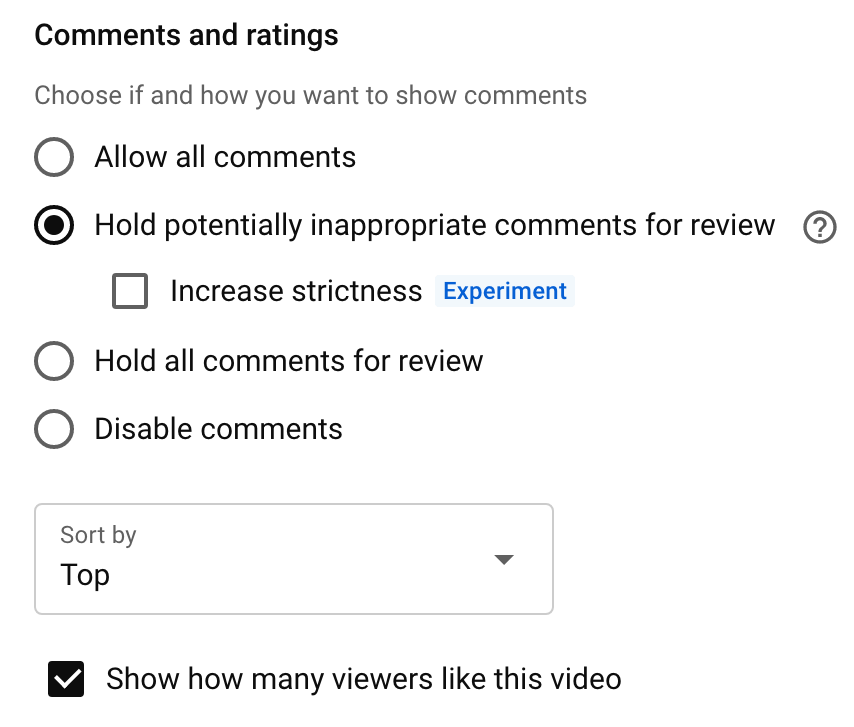
Voit myös valita, näyttääkö YouTube videoidesi tykkäysten määrän. Tykkäyslaskurin käyttäminen voi vaikuttaa sitoutumismittareihin, tai ei. Harkitse tykkäyslaskurin kytkemistä päälle ja pois, jotta löydät kanavallesi oikean lähestymistavan. Napsauta sitten Seuraava-painiketta tarkastellaksesi videoelementtejä.
Tekstitykset
Tekstitysten lisääminen on loistava tapa tehdä videoistasi helppokäyttöisempiä ja mahdollistaa niiden katselun äänettömästi. Voit lisätä tekstityksiä napsauttamalla Lisää-linkkiä ja valitsemalla menetelmän. Voit ladata kuvatekstitiedoston tai kirjoittaa ne manuaalisesti.
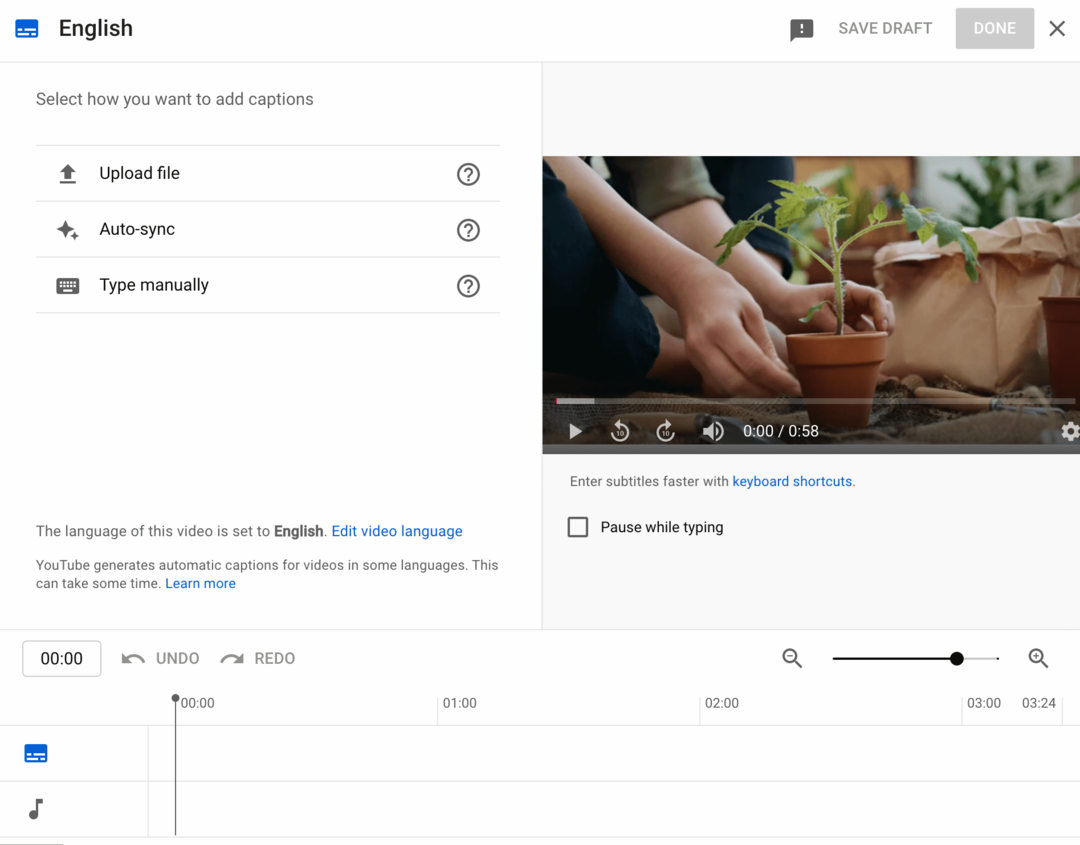
Kortit
Korttien lisääminen voi myös tuoda lisäarvoa videosisältöön. Korttien avulla voit lisätä interaktiivisia elementtejä videoihisi, jolloin katsojat voivat tarkistaa linkitetyt resurssit.
Kaikki YouTube-kanavat voivat lisätä videoita, soittolistoja tai kanavakortteja. Kun liityt YouTube-kumppaniohjelma, saat myös pääsyn linkkikortteihin, joiden avulla voit linkittää ulkoisille verkkosivustoille.
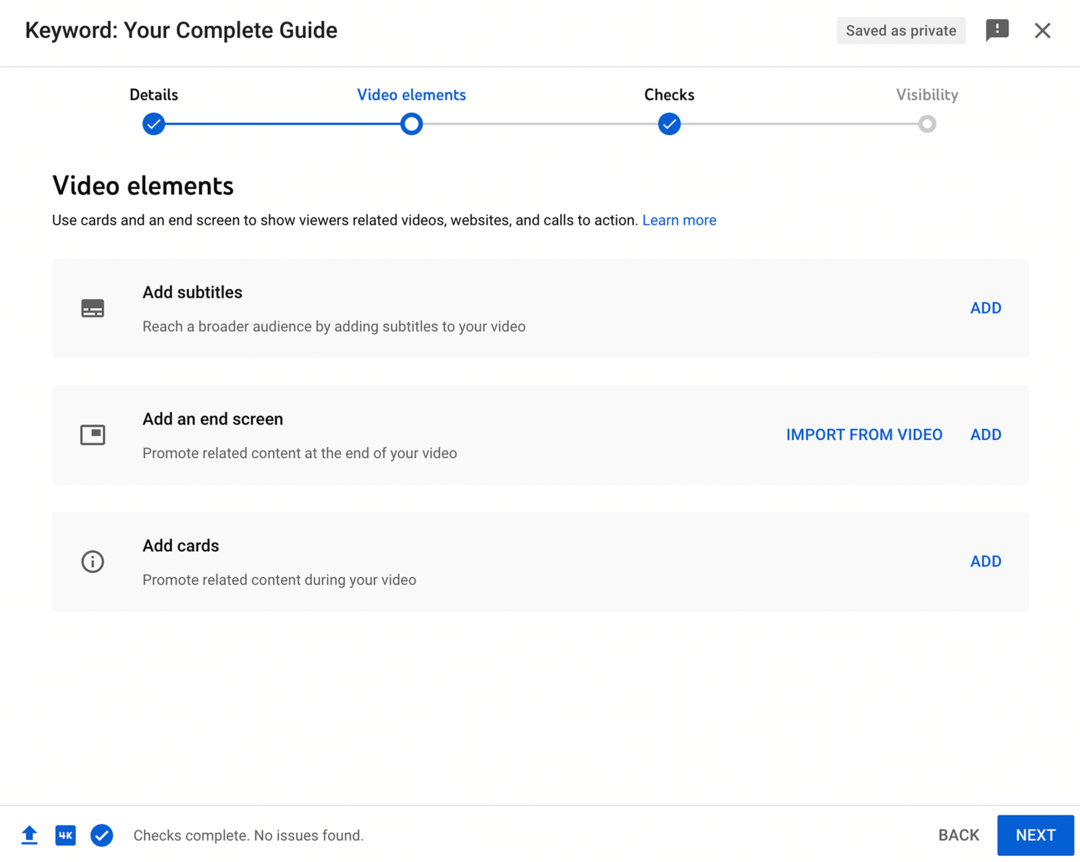
Voit luoda kortteja napsauttamalla Lisää-linkkiä. Valitse lisättävän kortin tyyppi ja valitse sitten linkitettävä kanava, video tai soittolista. Voit valita kanavasi omasta kirjastosta tai muodostaa yhteyden muihin YouTuben resursseihin.
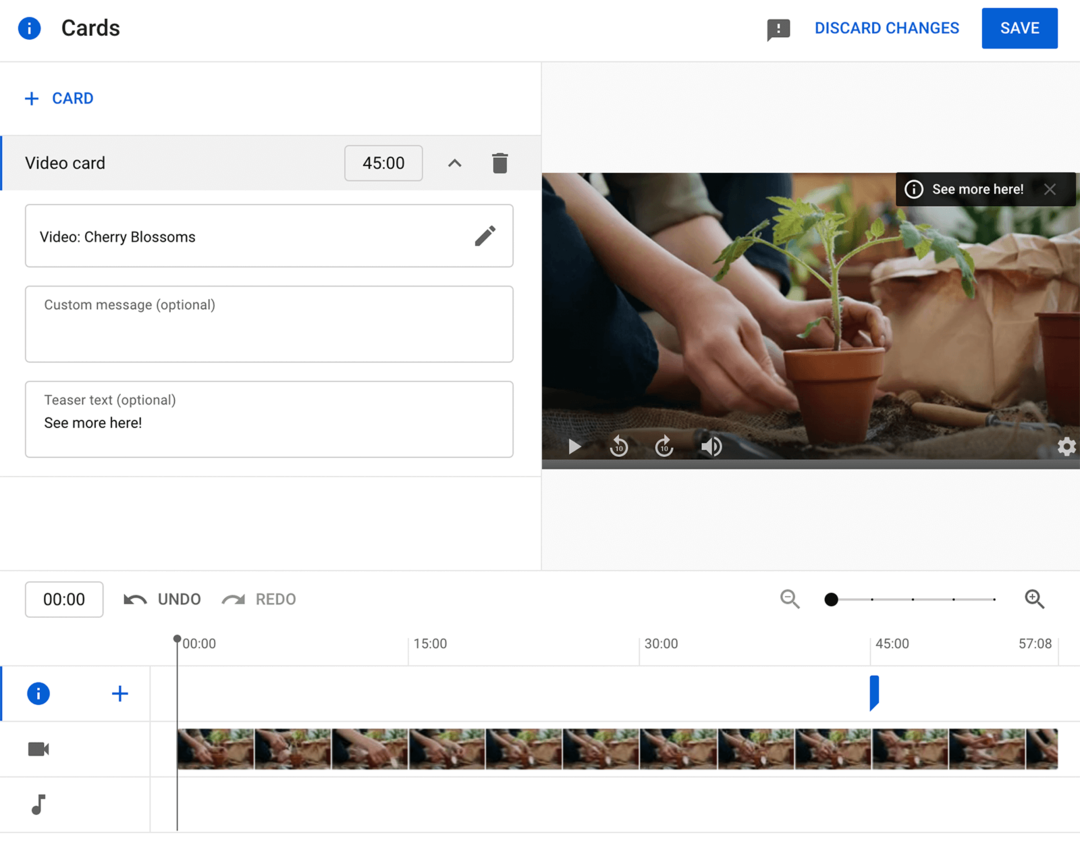
Kirjoita houkutusteksti kannustaaksesi katsojia klikkaamaan. Aseta sitten ajoitus, jolloin haluat kortin näkyvän. Voit esimerkiksi näyttää kortin, kun videossa mainitaan asiaankuuluva tuote tai prosessi. Jatka korttien lisäämistä ja napsauta sitten Tallenna-painiketta.
Pääteruutu
Kuten kortit, päätösruudut antavat katsojille enemmän tietoa tai ohjaavat heidät käyttämään lisäresursseja. Sen sijaan, että ne näkyisivät ennalta määrättyinä aikoina koko videon ajan, loppukortit tulevat näkyviin, kun video päättyy.
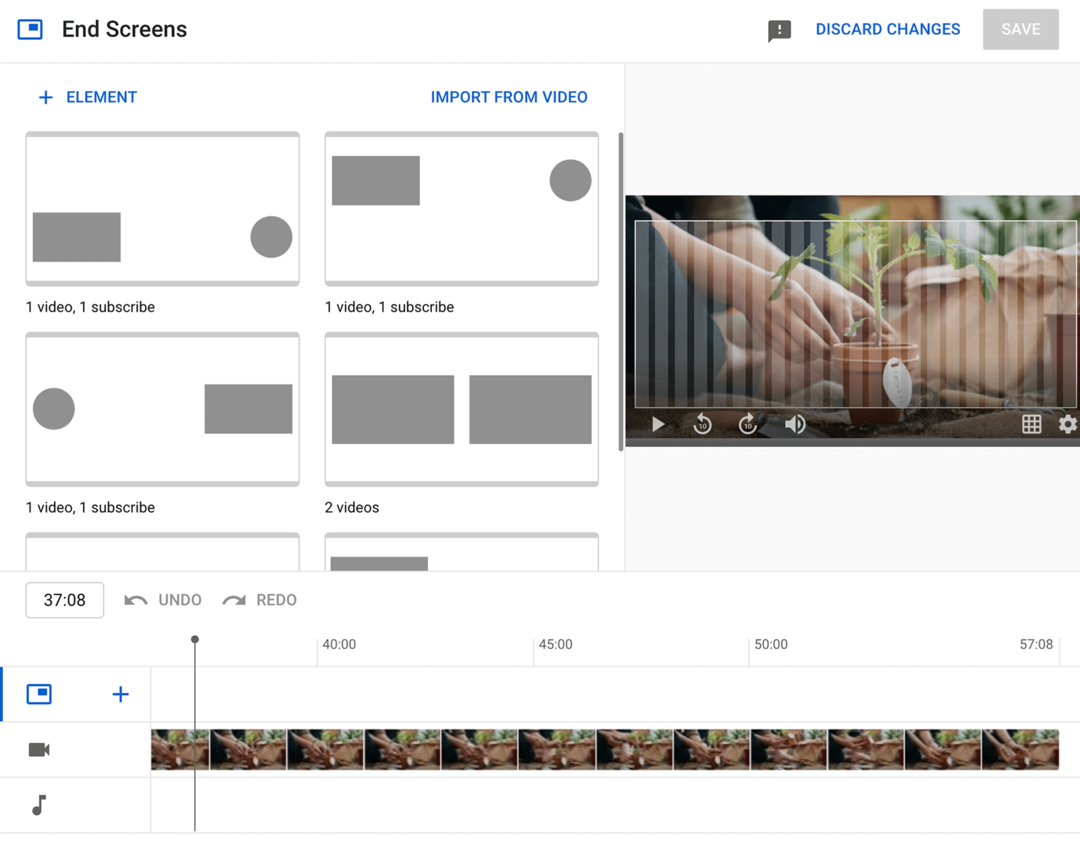
Luo päätösruutu napsauttamalla Lisää. Valitse sitten malli päätösruudullesi. Voit korostaa toista videota saadaksesi lisää katselukertoja tai lisäämällä Tilaa-painikkeen yleisösi kasvattamiseksi. Voit myös korostaa soittolistoja auttaaksesi katsojia löytämään osuvampaa sisältöä.
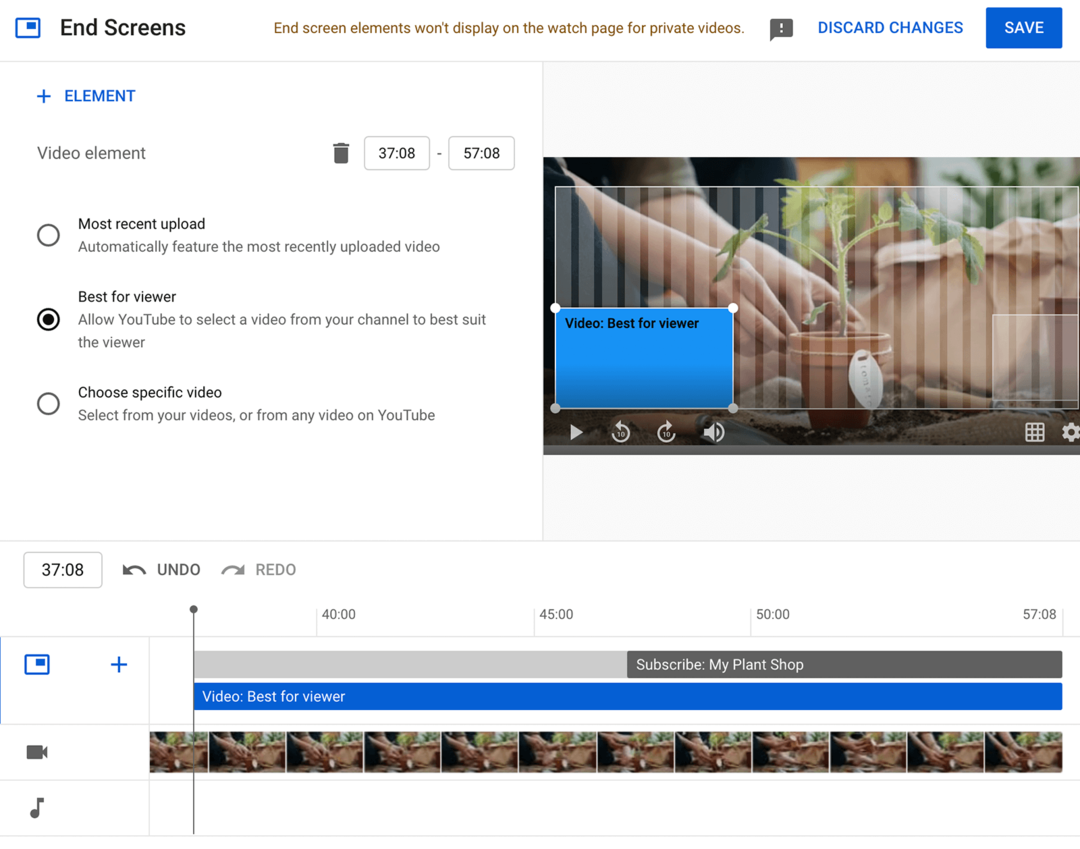
Kun olet valinnut mallin, voit määrittää elementit. Säädä ajoitus sisältösi mukaiseksi ja valitse korostettava video tai soittolista. Voit antaa YouTube-algoritmin suositella parasta videota kullekin katsojalle tai voit kasvattaa uusimman latauksesi tai tietyn videon katselukertoja.
Näkyvyys
Napsauta Seuraava-painiketta vahvistaaksesi, ettei videossasi ole tekijänoikeusongelmia. Napsauta sitten Seuraava-painiketta uudelleen julkaistaksesi tai ajoittaaksesi videosi.
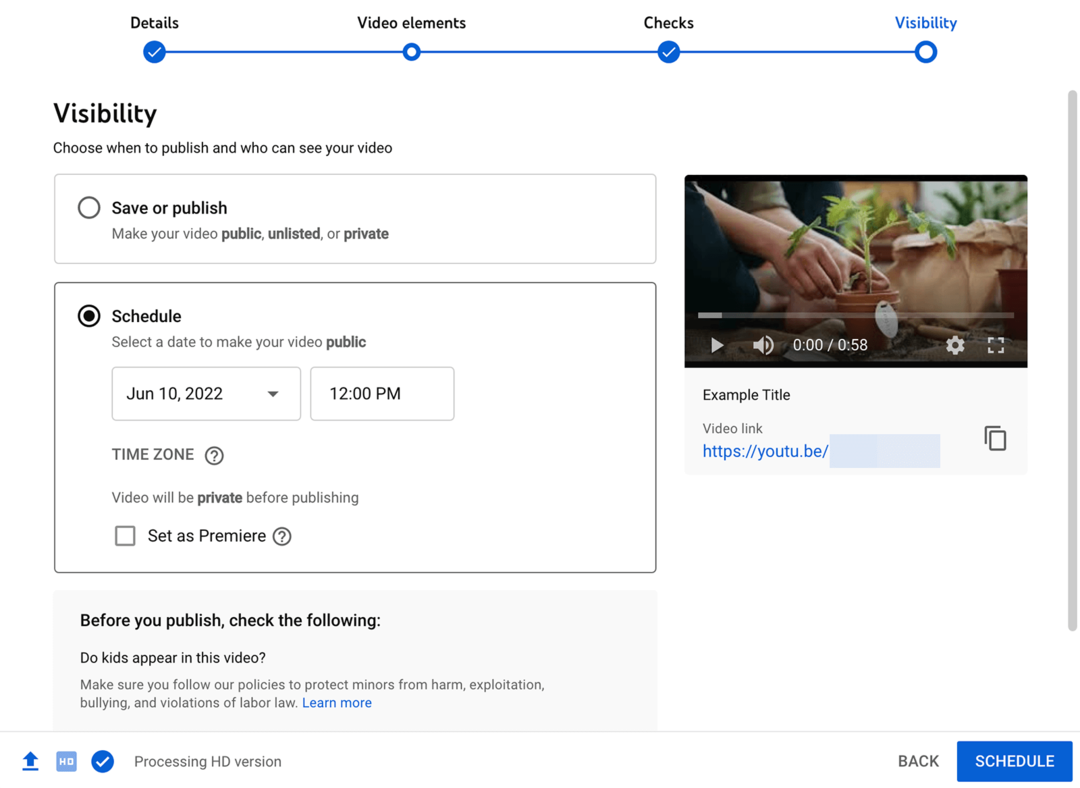
Voit asettaa videon julkiseksi, yksityiseksi tai piilotetuksi ja julkaista sen sitten välittömästi. Vaihtoehtoisesti voit varata ajan videosi julkaisuun. Jos päätät ajoittaa sisältöä, se pysyy yksityisenä julkaisuhetkeen asti.
#5: Tekijänoikeusloukkauksesta ilmoittaminen YouTubessa
YouTubella on käytössä järjestelmä, joka auttaa suojaamaan immateriaalioikeuksiasi ja estämään muita kanavia käyttämästä sisältöäsi ilman lupaa. Jos huomaat, että toinen kanava on julkaissut sisältösi uudelleen, on tärkeää selvittää, onko kyseessä kohtuullinen käyttö vai tekijänoikeusrikkomus.
Pohjimmiltaan reilun käytön doktriini sanoo, että kanavat voivat käyttää uudelleen tekijänoikeudella suojattua materiaalia ilman lupaa tietyissä tilanteissa. Tutustu YouTubeen kohtuullisen käytön tekijät saadaksesi lisätietoja siitä, mikä tyypillisesti on kohtuullista käyttöä.
Jos olet varma, että havaitsemasi uudelleenkäyttö ei ole reilua käyttöä, voit lähettää tekijänoikeuspoistopyynnön. Huomaa, että tämän pyynnön lähettäminen käynnistää oikeudellisen prosessin, joten on tärkeää varmistaa, että uudelleenkäyttö on tekijänoikeusloukkausta.
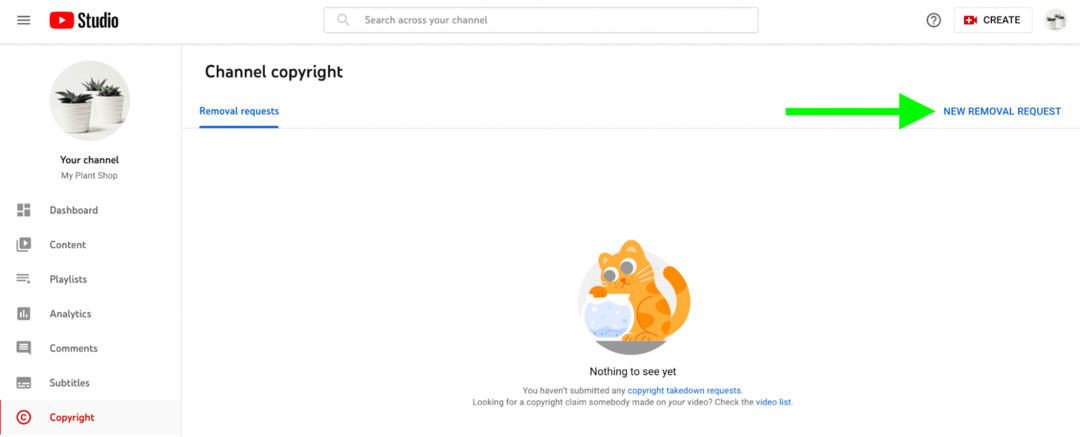
Aloita tämä oikeusprosessi avaamalla YouTube Studio ja valitsemalla vasemmanpuoleisesta valikosta Tekijänoikeus-välilehti. Napsauta sitten New Removal Request -linkkiä oikeassa yläkulmassa.
Napsauta ensin avattavaa Työtyyppi-valikkoa tunnistaaksesi, minkälaista sisältöä video on käyttänyt uudelleen ilman lupaasi. Se voi esimerkiksi käyttää uudelleen videotasi tai kappalettasi tai näyttää taideteoksiasi tai esityksiäsi.
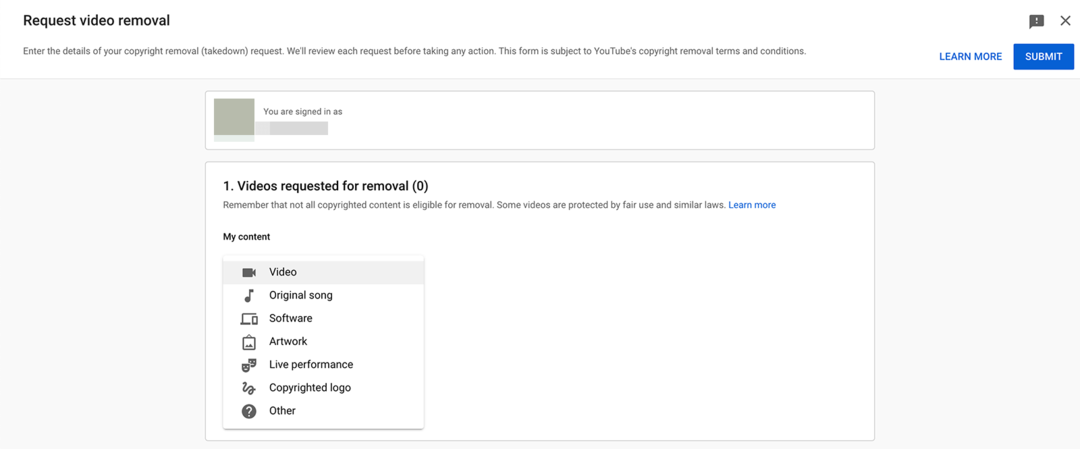
Voit myös määrittää, tuliko uudelleenkäytetty sisältö YouTube-kanavaltasi vai alustan ulkopuolelta. Jos ilmoitat, että sisältö on YouTube-kanavasi video, järjestelmä kysyy sinulta lisätietoja. Selvitä, käyttikö loukkaava video koko videosi uudelleen, tai anna tietyt aikaleimat.
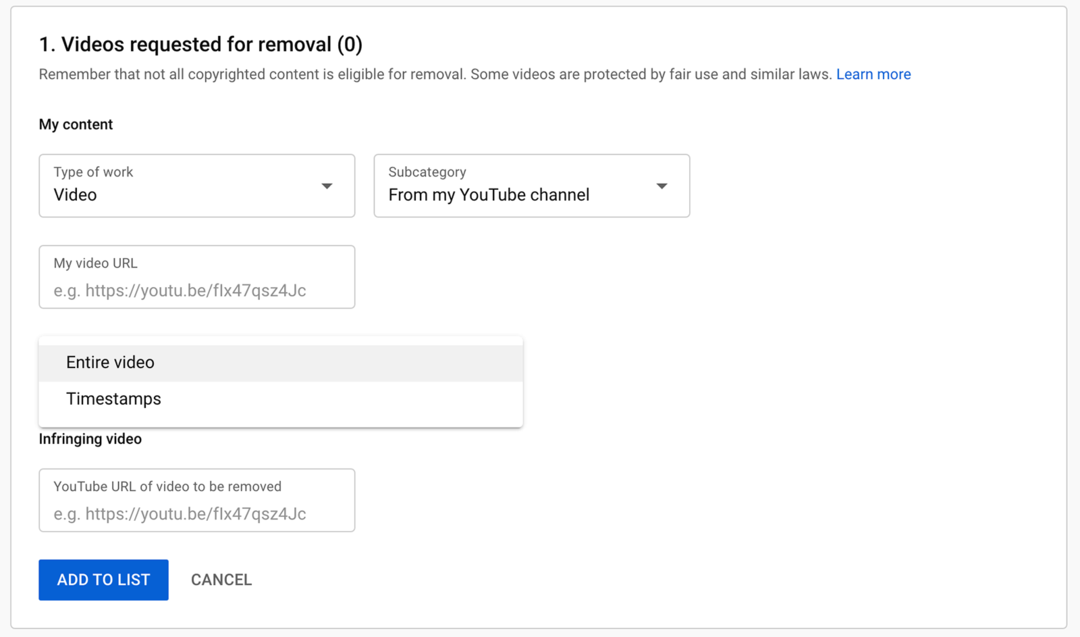
Lisää linkki loukkaavaan videoon ja oma alkuperäinen videosi. Napsauta sitten Lisää luetteloon -painiketta. Voit lisätä useita videoita tekijänoikeuspoistopyyntöösi.
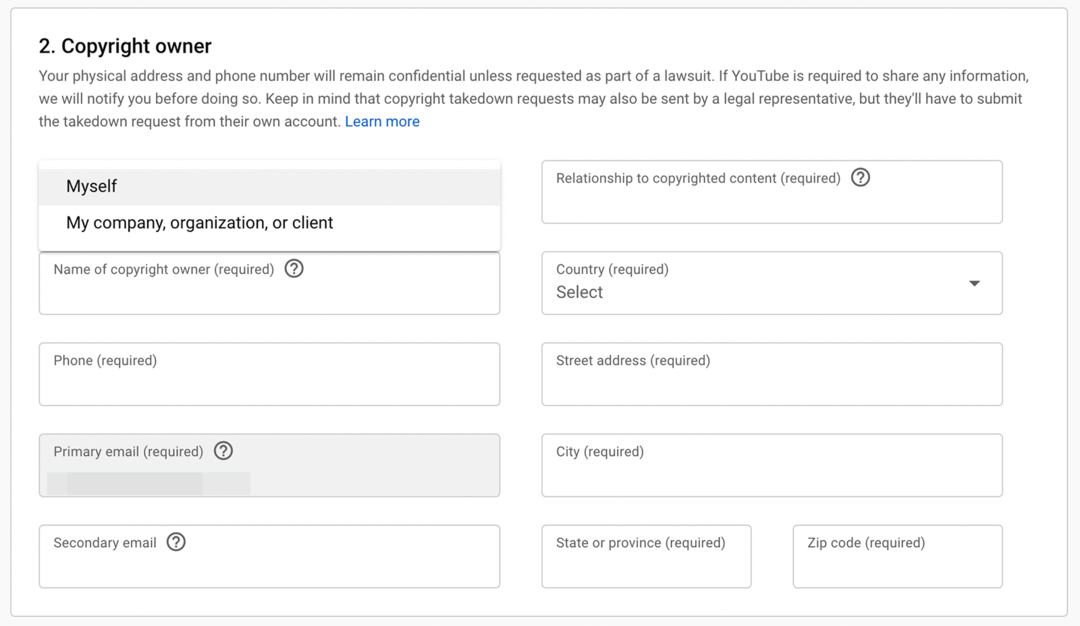
Anna seuraavaksi tekijänoikeuksien omistajan yhteystiedot. Ilmoita, oletko tekijänoikeuksien haltija sinä vai yrityksesi. Listaa sitten tekijänoikeuksien haltijan nimi, osoite, puhelinnumero ja sähköpostiosoite.
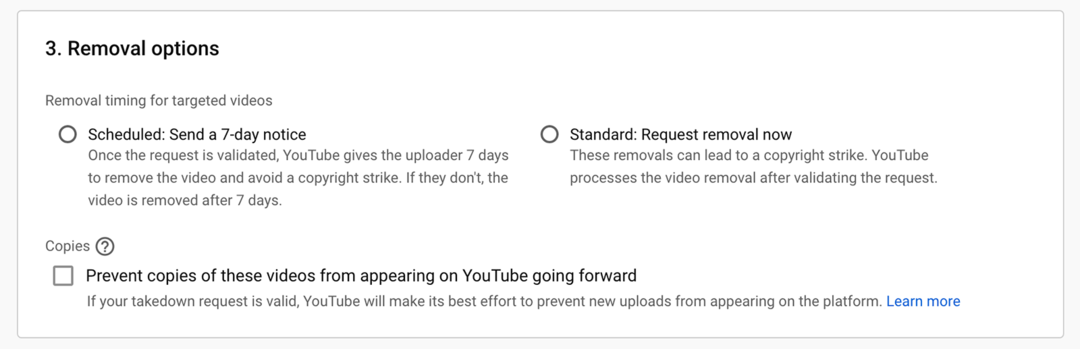
Valitse lopuksi poistovaihtoehto. Voit pyytää välitöntä poistamista tai antaa kanavalle 7 päivää aikaa poistaa video ennen tekijänoikeusvaroituksen saamista. Voit myös pyytää YouTubea auttamaan estämään lisää kopioita videoista näkymästä YouTubessa.
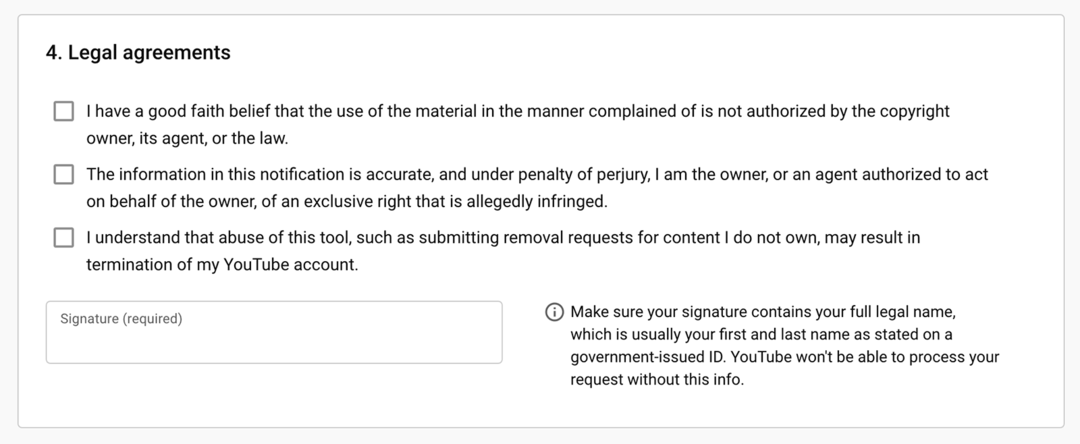
Vahvista, että hyväksyt ehdot ja allekirjoita poistopyyntö. Paina sitten oikeassa yläkulmassa olevaa Lähetä-painiketta. Voit seurata poistopyyntöjä YouTube Studion Tekijänoikeus-välilehdeltä.
Johtopäätös
Kun olet luonut YouTube-kanavan, voit aloittaa yrityksesi markkinoinnin. Käytä aikaa strategian ja latausaikataulun kehittämiseen, jotta voit luoda sisältöä, joka houkuttelee yleisöäsi ja auttaa sinua saavuttamaan markkinointitavoitteesi.
Saat lisätietoja YouTube-sisällöstä:
- Löydä 15 vinkkiä ja taktiikkaa YouTube-videosisältösi optimoimiseksi videon tuotantoprosessin jokaisessa vaiheessa.
- Ota selvää, mitkä tekijät lisäävät todennäköisyyttä, että videosi on löydettävissä YouTubesta.
- Selvitä, kuinka YouTuben napsautussuhde (CTR) vaikuttaa videoiden katseluihin, ja löydä kuusi vaihetta parantaaksesi YouTuben napsautussuhdettasi.
Oletko kiinnostunut NFT: stä, DAO: sta ja Web3:sta?
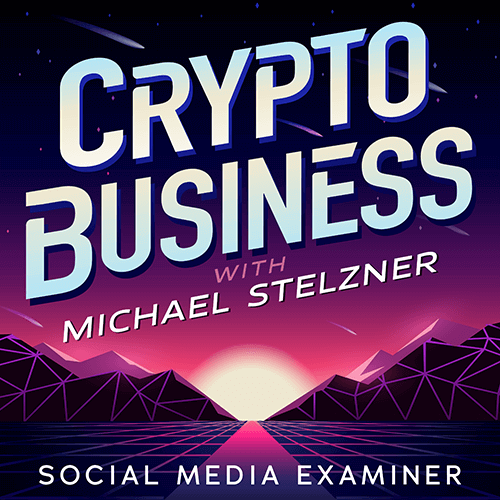
Seuraa Crypto Business podcastia saadaksesi selville, kuinka NFT: t, sosiaaliset tunnukset, DAO: t (ja paljon muuta) vaikuttavat yritykseesi lähitulevaisuudessa.
Joka perjantai isäntä Michael Stelzner haastattelee alan johtavia asiantuntijoita siitä, mikä toimii tällä hetkellä Web3:ssa ja mitä odottaa tulevaisuudessa, jotta voit valmistaa yrityksesi muutokseen, vaikka olisit kokonaisvaltainen aloittelija.
SEURAA ESITYSTÄ


